Page 1
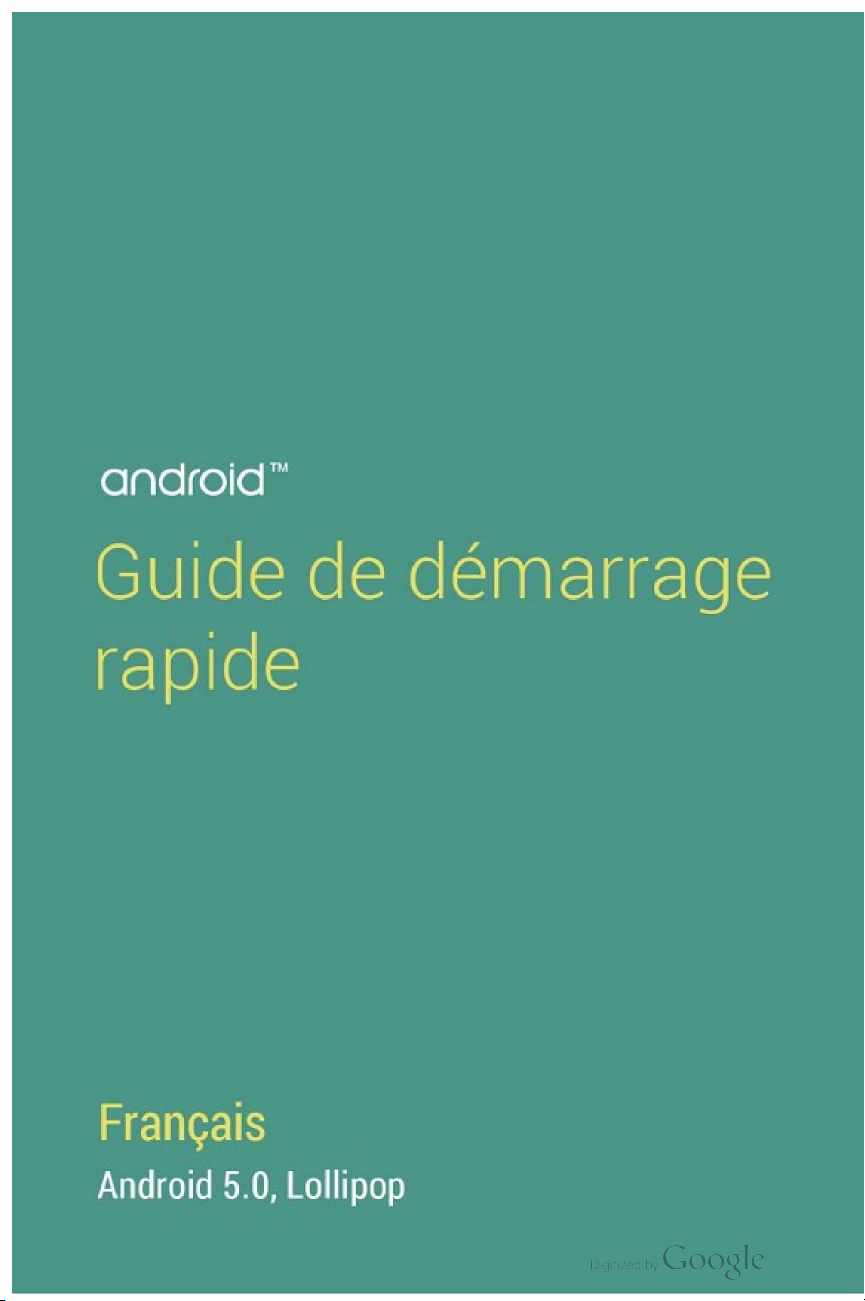
CnCrOiC
Gude
epide
-rancais
de
démarrage
Android
5.0,
Lollipop
Page 2
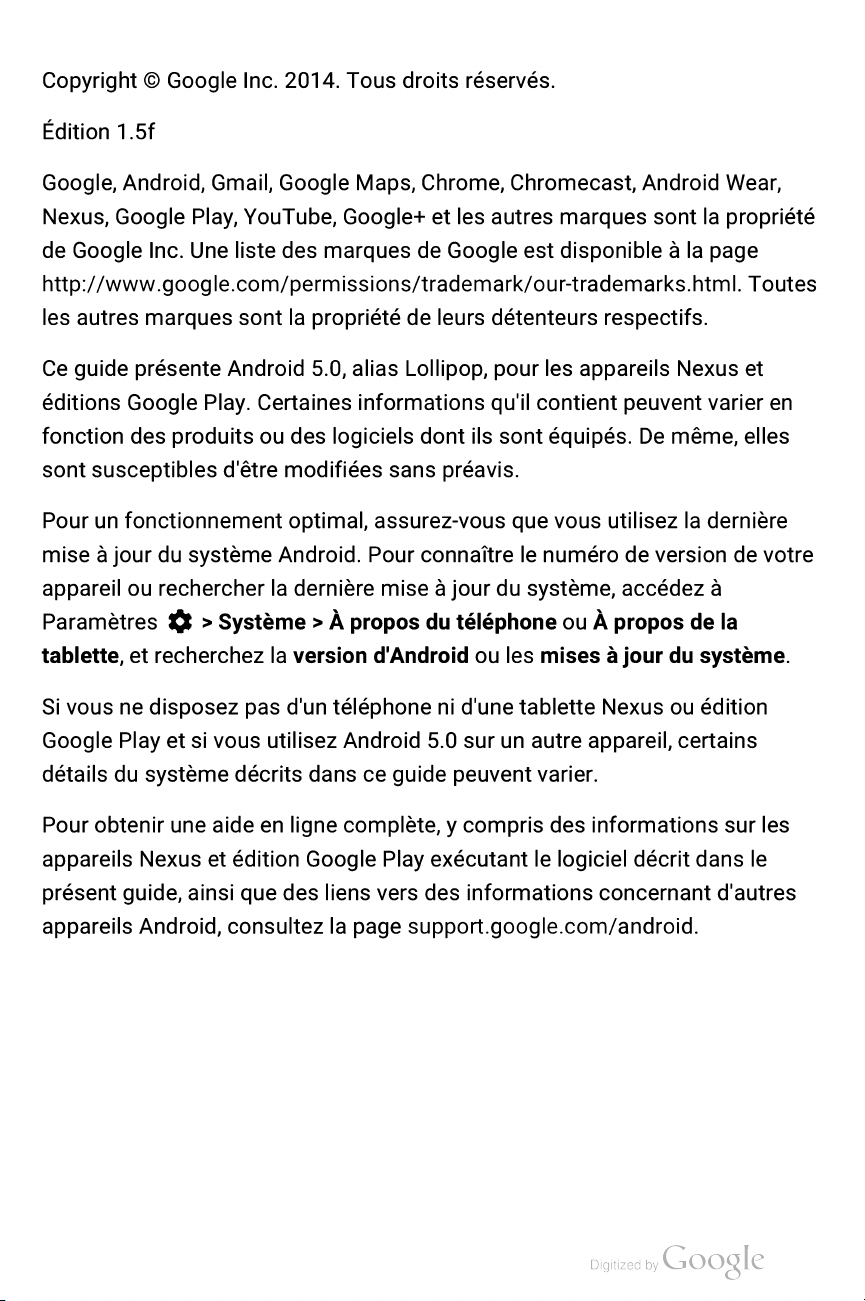
Copyright
©
Google
Inc.
2014.Tous
droits
réservés.
Édition
Google,
Nexus,
de
http://www.google.com/permissions/trademark/our-trademarks.html.Toutes
les
Ce
éditions
fonction
sont
Pourunfonctionnement
mise
appareil
Paramètres
tablette,
Si
Google
détails
1.5f
Android,
Google
Google
autres
guide
vousnedisposez
Inc.
marques
présente
Google
des
susceptibles
jourdusystème
à
ou
et
Playetsi
du
système
Gmail,
Play,
Une
Play.
produitsoudes
rechercher
Système
>
recherchez
vous
Google
YouTube,
liste
des
sontlapropriétédeleurs
Android
Certaines
d'être
modifiées
Android.
la
la
pas
d'un
utilisez
décrits
optimal,
dernière
version
Maps,
Google+
marquesdeGoogle
5.0,
alias
informations
logiciels
proposdutéléphone
>
À
téléphonenid'une
Android
dans
Chrome,
et les
Lollipop,
dont
sans
assurez-vous
Pour
connaîtrelenumérodeversiondevotre
mise
à
d'Androidoules
5.0
ce
guide
Chromecast,
autres
détenteurs
pour
qu'il
ils
sont
préavis.
jourdusystème,
surunautre
peuvent
marques
est
disponibleàla
les
contient
équipés.
que
vous
ouÀproposdela
misesàjour
tablette
varier.
Android
sontlapropriété
page
respectifs.
appareils
utilisezladernière
Nexus
appareil,
Nexus
peuvent
De
même,
accédez
du
ou
certains
varier
à
système.
édition
Wear,
et
en
elles
Pour
obtenir
appareils
présent
appareils
une
Nexus
guide,
Android,
aideenligne
et
édition
que
ainsi
consultez
Google
des
complète,ycompris
Play
exécutantlelogiciel
liens
vers
des
informations
la
page
support.google.com/android.
des
informations
concernant
décrit
sur
dans
d'autres
les
le
Page 3
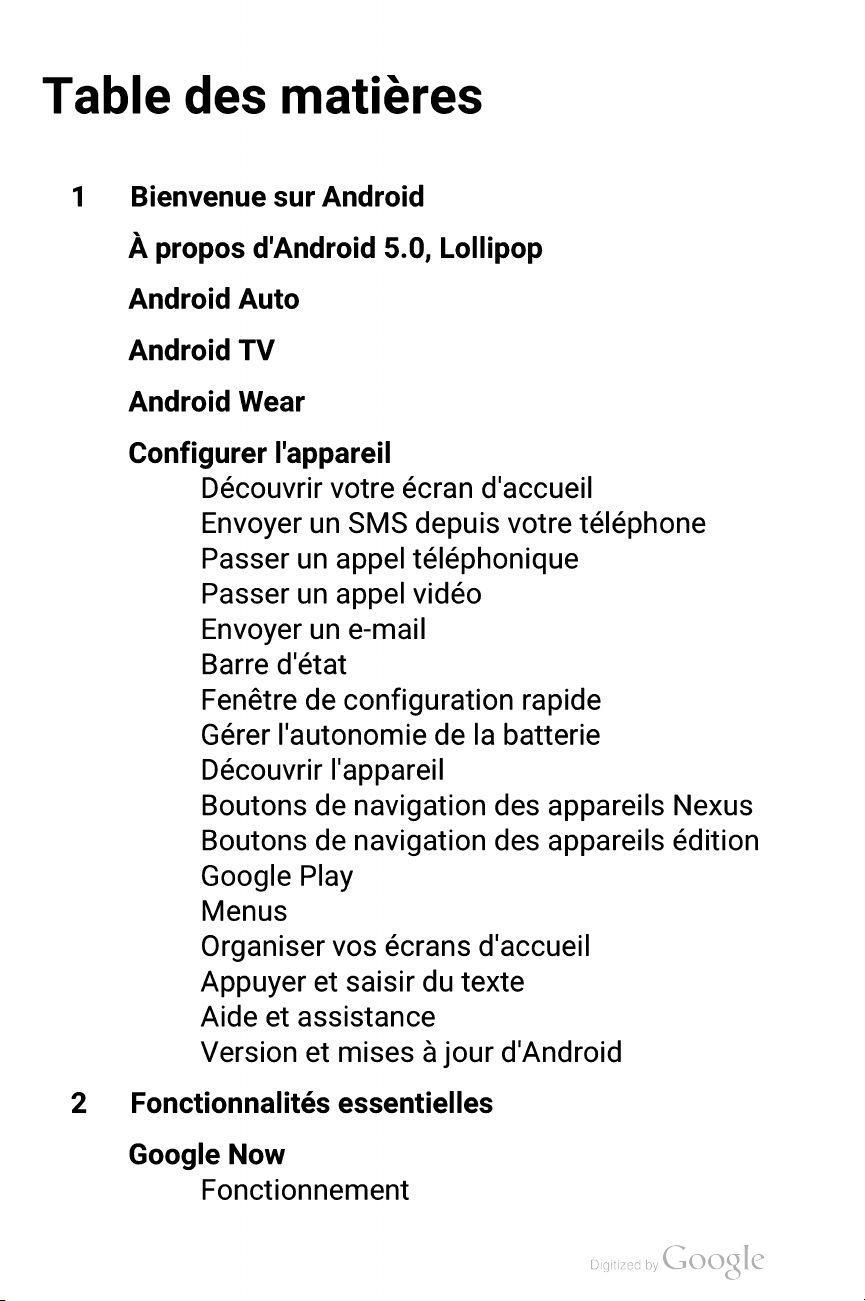
Table
des
matières
1
Bienvenue
À
Android
Android
Android
Configurer
sur
propos
d'Android
Auto
TV
Wear
l'appareil
Découvrir
Envoyer
Passer
Passer
Envoyer
Barre
Fenêtre
Gérer
Découvrir
Boutons
Boutons
Google
Menus
Organiser
Appuyeretsaisir
un
un
d'état
de
l'autonomie
Play
Android
5.0,
votre
un
appel
appel
un
l'appareil
de
de
vos
écran
SMS
e-mail
configuration
navigation
navigation
depuis
téléphonique
vidéo
écrans
du
Lollipop
d'accueil
votre
de
la
batterie
des
des
d'accueil
texte
téléphone
rapide
appareils
appareils
Nexus
édition
2
Fonctionnalités
Google
Aideetassistance
Version
Now
Fonctionnement
et
mises
essentielles
à
jour
d'Android
Page 4
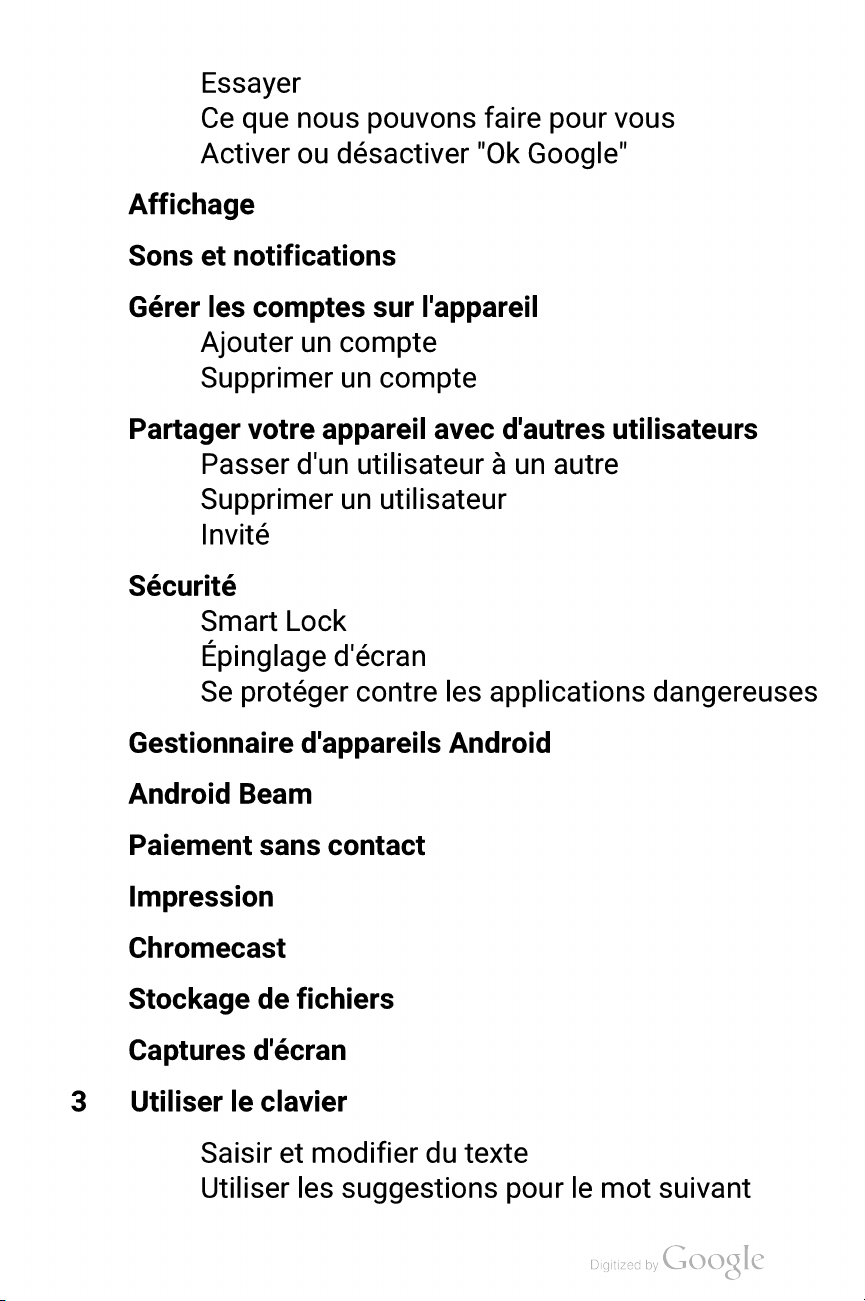
Essayer
Ce
Activer
Affichage
que
nous
ou
pouvons
désactiver
faire
"Ok
pour
Google"
vous
Sons
Gérer
Partager
Sécurité
Gestionnaire
Android
et
notifications
les
comptes
Ajouter
Supprimer
votre
Passer
Supprimer
Invité
Smart
Épinglage
Se
protéger
Beam
sur
un
compte
un
compte
appareil
d'un
Lock
utilisateur
un
utilisateur
d'écran
contre
d'appareils
l'appareil
avec
d'autres
un
à
les
applications
Android
utilisateurs
autre
dangereuses
Paiement
Impression
Chromecast
Stockage
Captures
3
Utiliser
sans
de
d'écran
clavier
le
Saisiretmodifier
Utiliser
contact
fichiers
les
suggestions
du
texte
pour
le
mot
suivant
Page 5
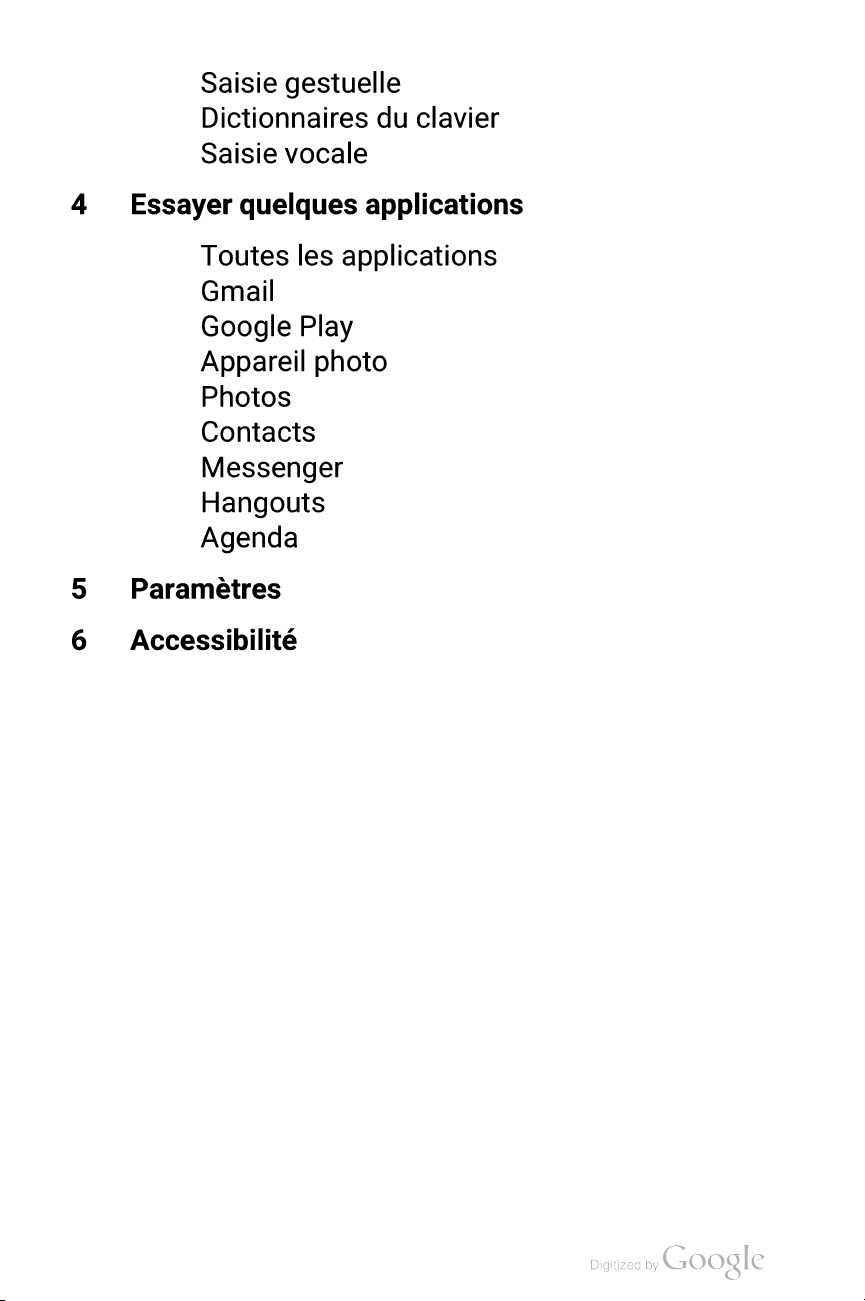
Saisie
gestuelle
4
Essayer
5
Paramètres
Accessibilité
6
Dictionnaires
Saisie
Toutes
Gmail
Google
Appareil
Photos
Contacts
Messenger
Hangouts
Agenda
vocale
quelques
les
applications
Play
photo
du
clavier
applications
Page 6
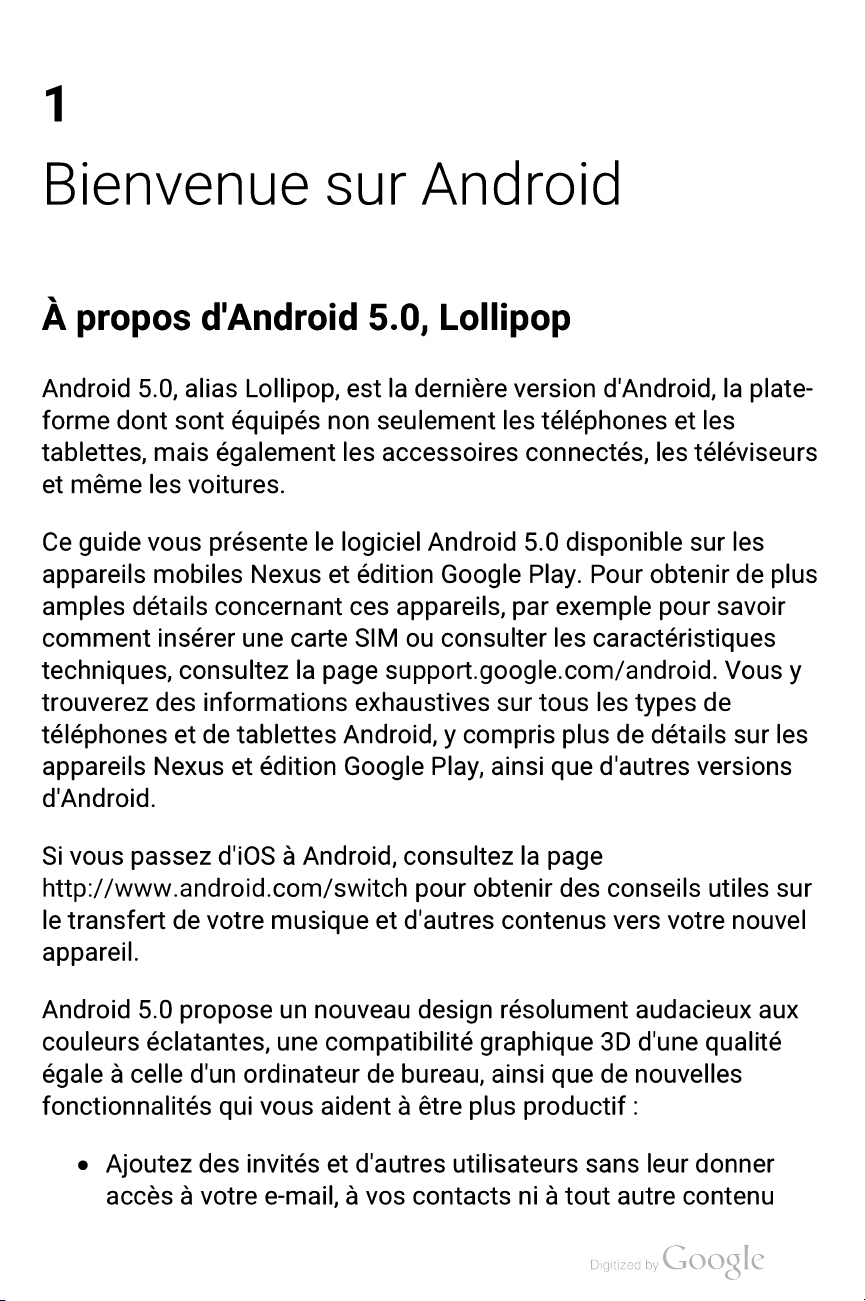
1
Bienvenue
propos
À
Android
forme
tablettes,
et
même
Ce
appareils
amples
comment
techniques,
trouverez
téléphonesetde
appareils
d'Android.
5.0,
dont
guide
détails
d'Android
alias
Lollipop,
équipés
sont
mais
les
vous
mobiles
des
Nexusetédition
également
voitures.
présente
Nexusetédition
concernant
insérer
consultezlapage
une
carte
informations
tablettes
sur
estladernière
non
les
le
logiciel
ces
SIM
exhaustives
Android,ycompris
Google
Android
5.0,
seulement
Lollipop
accessoires
Android
Google
appareils,
ou
consulter
support.google.com/android.Vous
Play,
version
les
téléphones
connectés,
5.0
Play.
par
exemple
les
tous
sur
plus
ainsi
que
d'Android,laplate
et
les
les
téléviseurs
disponible
Pour
caractéristiques
les
de
d'autres
obtenir
pour
types
détails
sur
de
versions
les
de
plus
savoir
sur
y
les
vous
Si
http://www.android.com/switch
le
transfertdevotre
appareil.
Android
couleurs
égaleàcelle
fonctionnalités
passez
5.0
éclatantes,
Ajoutez
accèsàvotre
d'iOSàAndroid,
musiqueetd'autres
propose
d'un
qui
des
un
une
ordinateur
vous
invitésetd'autres
e-mail,
nouveau
compatibilité
de
aident
vos
à
consultez
pour
obtenir
design
graphique
bureau,
être
à
plus
utilisateurs
contacts
la
page
des
contenus
résolument
ainsi
que
productif
sans
niàtout
conseils
vers
votre
audacieux
3D
d'une
de
nouvelles
:
leur
autre
utiles
nouvel
aux
qualité
donner
contenu
sur
Page 7
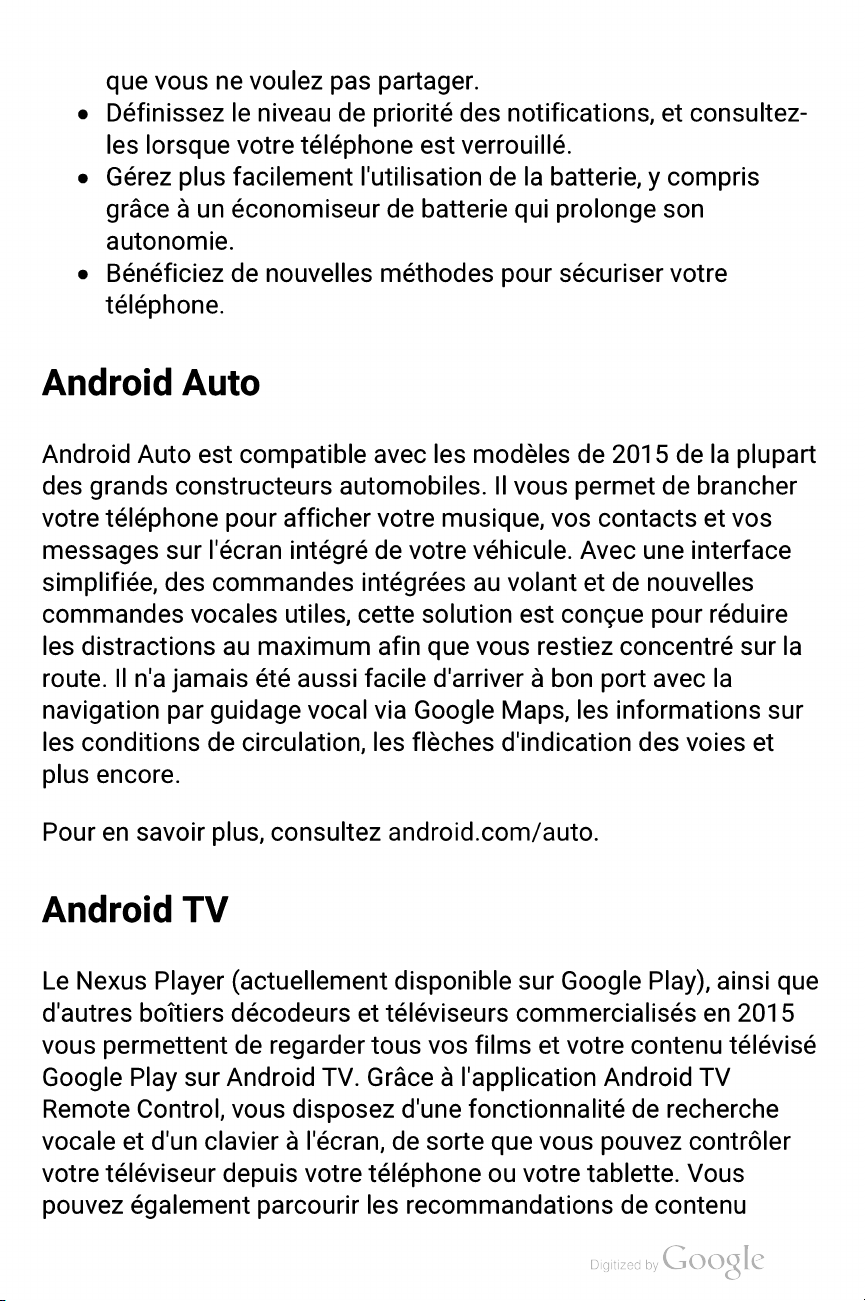
que
vous ne
Définissez
les
lorsque
Gérez
grâceàun
autonomie.
Bénéficiez
téléphone.
plus
voulez
le
niveau
votre
facilement
économiseur
de
nouvelles
pas
de
téléphone
l'utilisation
partager.
priorité
de
méthodes
des
verrouillé.
est
batterie
notifications,etconsultez
de
la
batterie,ycompris
qui
pour
prolonge
sécuriser
son
votre
Android
Android
des
grands
votre
messages
simplifiée,
commandes
les
route.Iln'a
navigation
les
plus
Pour
téléphone
distractionsaumaximum
conditionsdecirculation,
encore.
en
Android
Auto
Auto
savoir
est
compatible
constructeurs
pour
l'écran
sur
des
commandes
vocales
jamais
par
guidage
plus,
TV
été
consultez
les
avec
automobiles.
afficher
intégrédevotre
utiles,
aussi
vocal
votre
intégréesauvolantetde
cette
solution
que
afin
facile
d'arriver
via
Google
les
flèches
android.com/auto.
modèles
vous
Il
musique,
véhicule.
est
vous
Maps,
d'indication
de
permet
vos
Avec
conçue
restiez
à
bon
les
2015
contactsetvos
port
delaplupart
de
brancher
une
interface
nouvelles
pour
réduire
concentré
avec
informations
des
sur
la
voies
et
la
sur
Nexus
Le
d'autres
vous
permettent
Google
Remote
vocale
votre
pouvez
téléviseur
Player
boîtiers
Play
sur
Control,
et
d'un
clavier
également
(actuellement
décodeursettéléviseurs
de
regarder
Android
vous
depuis
parcourir
TV.
disposez
l'écran,
à
votre
disponible
tous
vos
filmsetvotre
Grâceàl'application
d'une
de
téléphone
les
recommandations
fonctionnalitéderecherche
sorte
Google
sur
commercialisés
Android
que
ou
vous
votre
pouvez
tablette.Vous
de
Play),
en
contenu
TV
contrôler
contenu
ainsi
que
2015
télévisé
Page 8
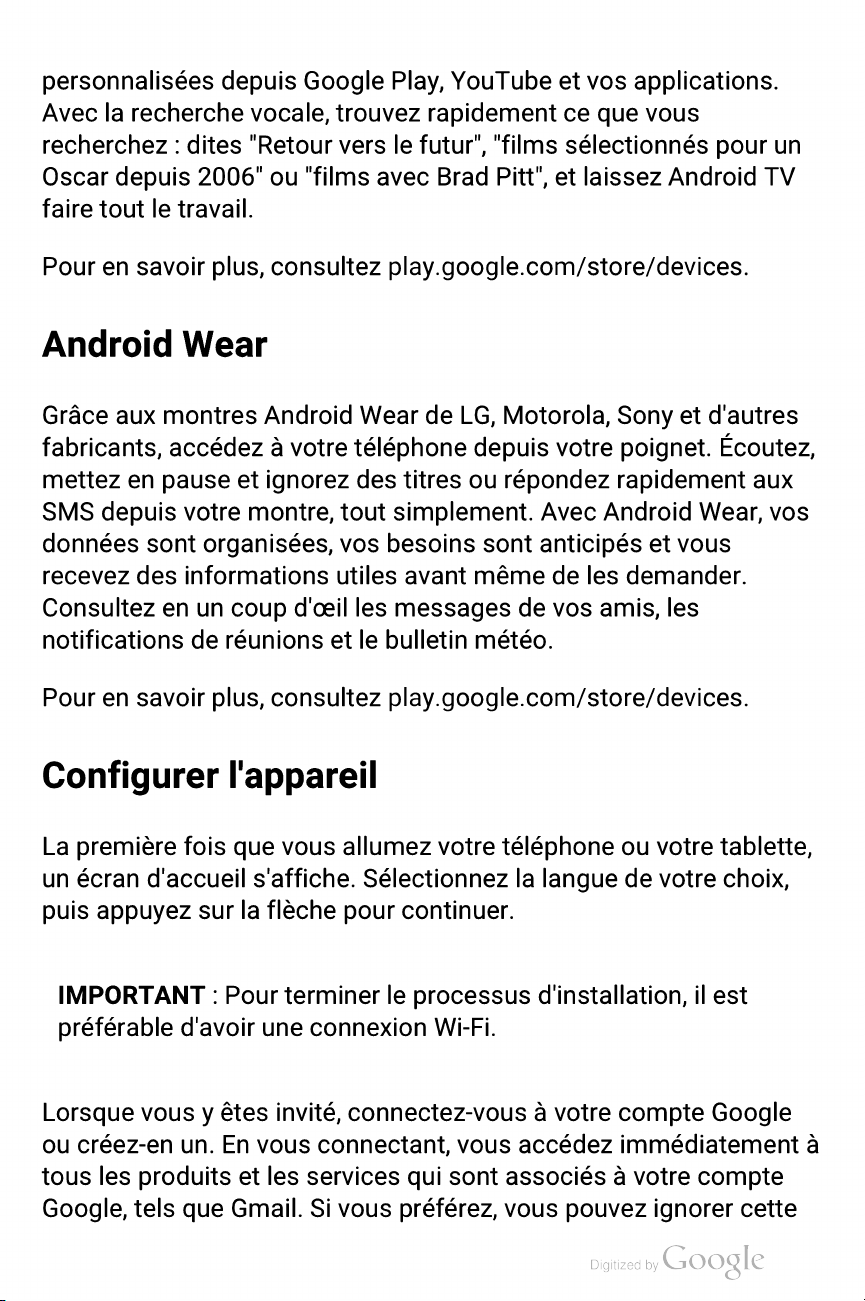
personnalisées
la
Avec
recherchez:dites
Oscar
faire
Pour
recherche
depuis
tout
le
en
savoir
depuis
2006"
travail.
plus,
Google
vocale,
"Retour
ou
"films
consultez
YouTubeetvos
Play,
trouvez
vers
rapidement
le
futur","films
avec
Brad
Pitt",etlaissez
play.google.com/store/devices.
ce
que
sélectionnés
applications.
vous
pour
Android
TV
un
Android
Grâce
fabricants,
mettez
SMS
données
recevez
Consultez
notifications
Pour
aux
depuis
en
Wear
montres
accédezàvotre
en
pause
votre
sont
organisées,
des
informations
en
un
de
savoir
Configurer
première
La
un
écran
puis
appuyez
fois
d'accueil
sur
Android
et
ignorez
montre,
coup
réunionsetle
plus,
d'œil
consultez
l'appareil
que
vous
s'affiche.
la
flèche
Wear
téléphone
des
tout
vos
utiles
les
allumez
Sélectionnez
pour
de
titresourépondez
simplement.Avec
besoins
avant
messages
bulletin
play.google.com/store/devices.
votre
continuer.
Motorola,
LG,
depuis
sont
même
météo.
votre
Android
anticipésetvous
de
les
de
vos
amis,
téléphoneouvotre
la
langue
Sonyetd'autres
poignet.
rapidement
demander.
de
Wear,
les
votre
Écoutez,
aux
vos
tablette,
choix,
IMPORTANT:Pour
préférable
Lorsque
ou
créez-en
tous
les
Google,
d'avoir
un.
que
y
êtes
En
vous
produitsetles
tels
terminer
une
connexion
invité,
vous
services
Gmail.Si
le
processus
Wi-Fi.
connectez-vous
connectant,
qui
sont
vous
préférez,
vous
d'installation,
votre
à
accédez
associés
vous
pouvez
il
est
compte
immédiatement
votre
à
Google
compte
ignorer
cette
à
Page 9
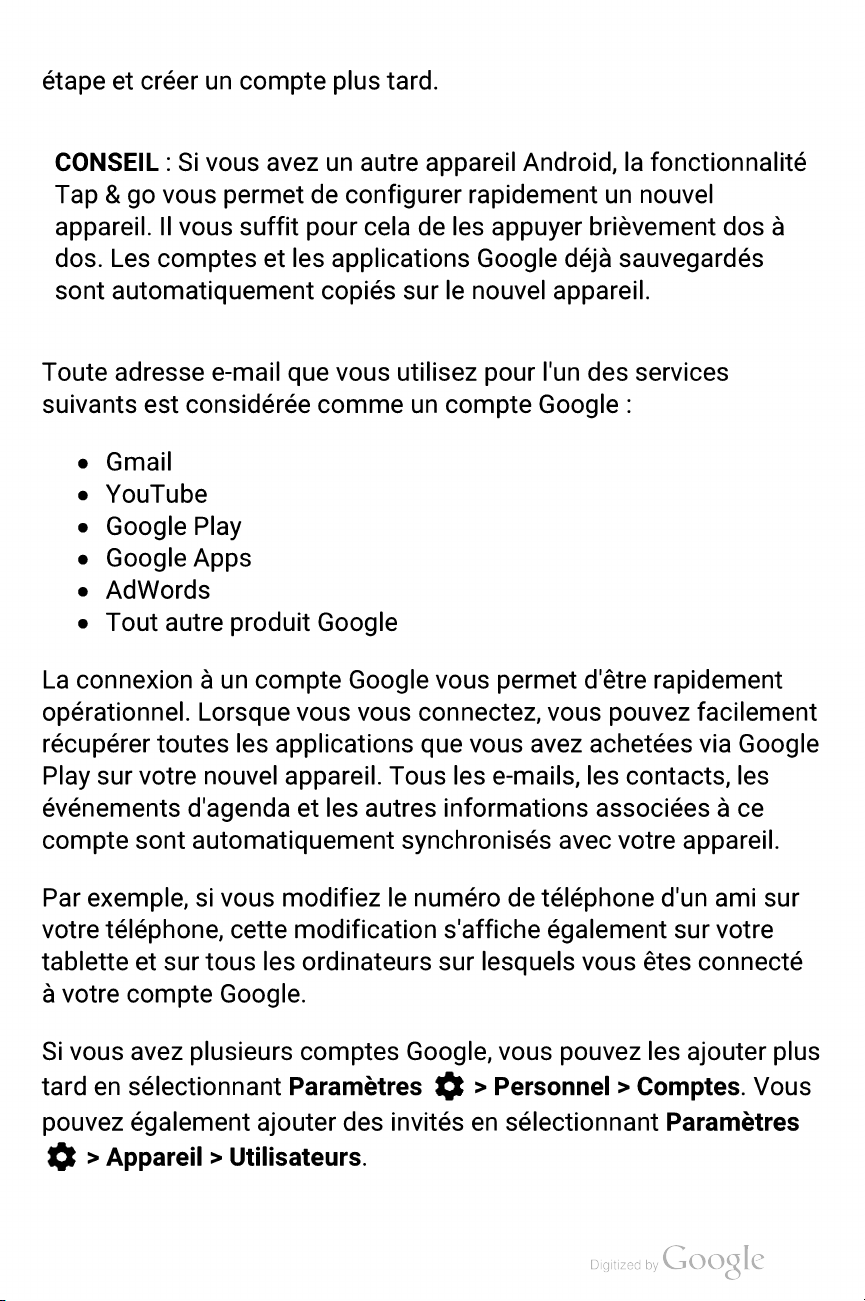
étapeetcréer
CONSEIL
Tap&go
appareil.
dos.
Les
sont
automatiquement
Toute
suivants
adresse
Gmail
YouTube
Google
Google
AdWords
Tout
Si
:
vous
vous
Il
comptes
est
autre
un
compte
vous
considérée
Play
Apps
permet
suffit
et
e-mail
produit
avez
les
que
plus
tard.
un
autre
de
configurer
cela
pour
applications
copiés
vous
comme
Google
surlenouvel
utilisez
appareil
rapidement
de
les
un
compte
Android,
appuyer
Google
pour
Google
un
brièvement
déjà
appareil.
l'un
des
la
fonctionnalité
nouvel
dos
sauvegardés
services
:
à
un
La
connexion
opérationnel.
récupérer
Play sur
événements
compte
Par
exemple,
votre
tablette et
votre
à
vous
Si
tardensélectionnant
pouvez
>
toutes
votre
d'agendaetles
automatiquement
sont
téléphone,
sur
compte
avez
plusieurs
également
Appareil
compte
à
Lorsque
les
nouvel
si
vous
cette
tous
les
Google.
ajouter
Utilisateurs.
>
Google
vous
applications
appareil.
modifiez
modification
Paramètres >
vous
autres
ordinateurs
comptes
des
vous
connectez,
que
Tous
informations
synchronisés
le
numéro
s'affiche
sur
Google,
invitésensélectionnant
permet
vous
les
e-mails,
de
lesquels
vous
Personnel
d'être
vous
pouvez
achetées
avez
les
associées
avec
téléphone
également
vous
pouvez
>
rapidement
facilement
via
Google
contacts,
votre
d'un
sur
êtes
les
Comptes.Vous
Paramètres
les
ce
à
appareil.
ami
votre
connecté
ajouter
sur
plus
Page 10
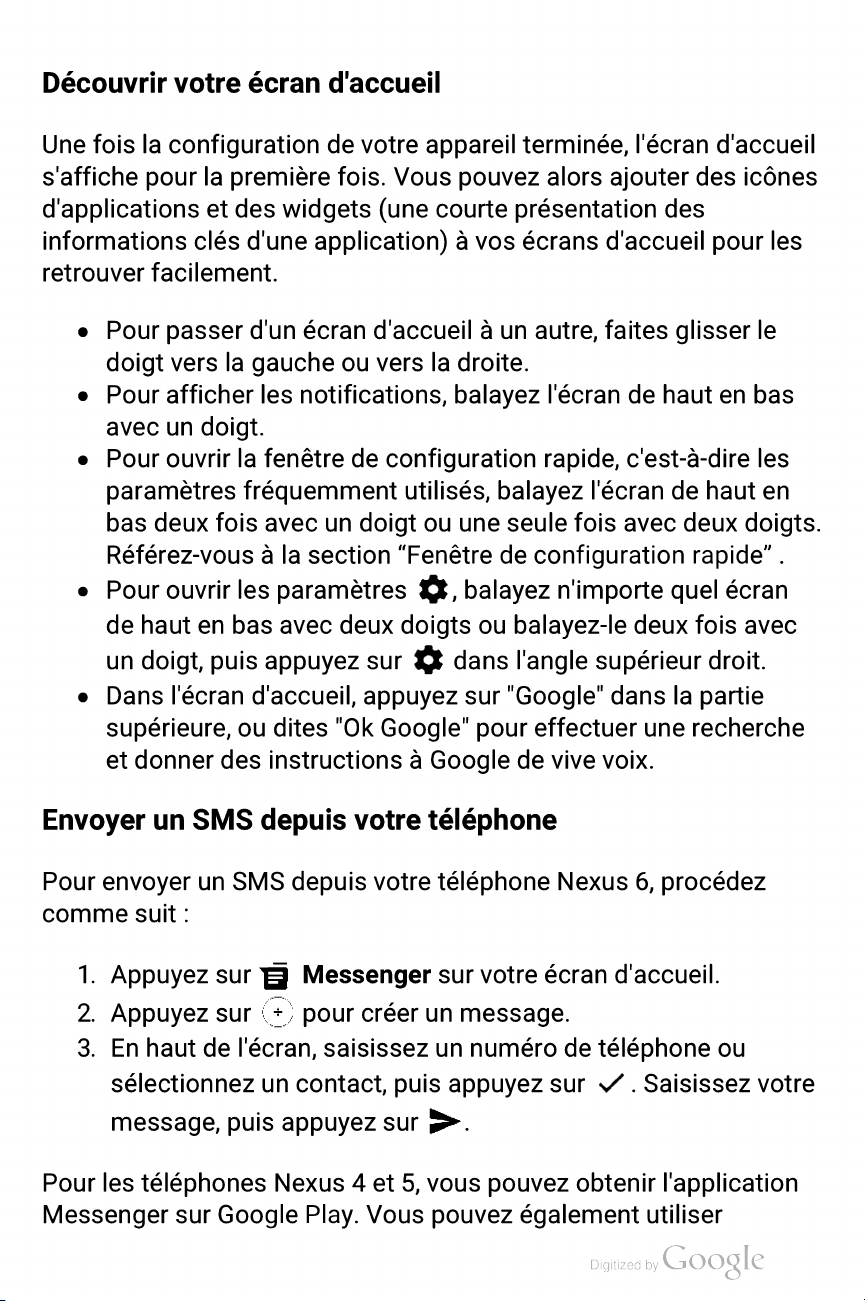
Découvrir
fois
Une
s'affiche
d'applicationsetdes
informations
retrouver
votre
la
configuration
pourlapremière
facilement.
clés
écran
d'une
d'accueil
de
votre
fois.Vous
widgets
application)
(une
appareil
pouvez
courte
vos
à
terminée,
alors
présentation
écrans
l'écran
ajouter
d'accueil
des
des
d'accueil
icônes
les
pour
Pour
doigt
Pour
avec
Pour
paramètres
bas
Référez-vous
Pour
de
un
Dans
supérieure,
et
Envoyer
envoyer
Pour
comme
d'un
passer
verslagauche
afficher
un
doigt.
ouvrirlafenêtredeconfiguration
deux
fois
ouvrir
haut
doigt,
l'écran
donner
un
suit
en
puis
SMS
un
:
les
bas
ou
des
SMS
écran
les
notifications,
fréquemment
avec
la
section
à
paramètres
avec
appuyez
d'accueil,
dites
instructionsàGoogle
depuis
depuis
d'accueilàun
ou
vers
utilisés,
un
doigt
“Fenêtredeconfiguration
deux
"Ok
doigtsoubalayez-le
sur
appuyez
Google"
votre
votre
la
droite.
balayez
ou
,
dans
téléphone
téléphone
balayez
une
seule
balayez
l'angle
"Google"
sur
pour
de
autre,
effectuer
faites
l'écrandehaut
rapide,
l'écrandehaut
fois
n'importe
supérieur
danslapartie
vive
voix.
Nexus6,procédez
glisser
c'est-à-dire
avec
deux
une
deux
rapide”
quel
fois
recherche
en
bas
doigts.
écran
avec
droit.
le
les
en
.
Appuyez
1.
Appuyez
2.
En
3.
Pour
Messenger
haut
sélectionnez
message,
les
téléphones
sur
sur
sur
de
l'écran,
puis
Google
Messenger
pour
créer
saisissez
un
contact,
appuyez
Nexus4et5,vous
Play.Vous
sur
un
un
puis
sur
pouvez
votre
message.
numéro
appuyez
.
pouvez
également
écran
de
sur
obtenir
d'accueil.
téléphone
.
Saisissez
l'application
utiliser
ou
votre
Page 11
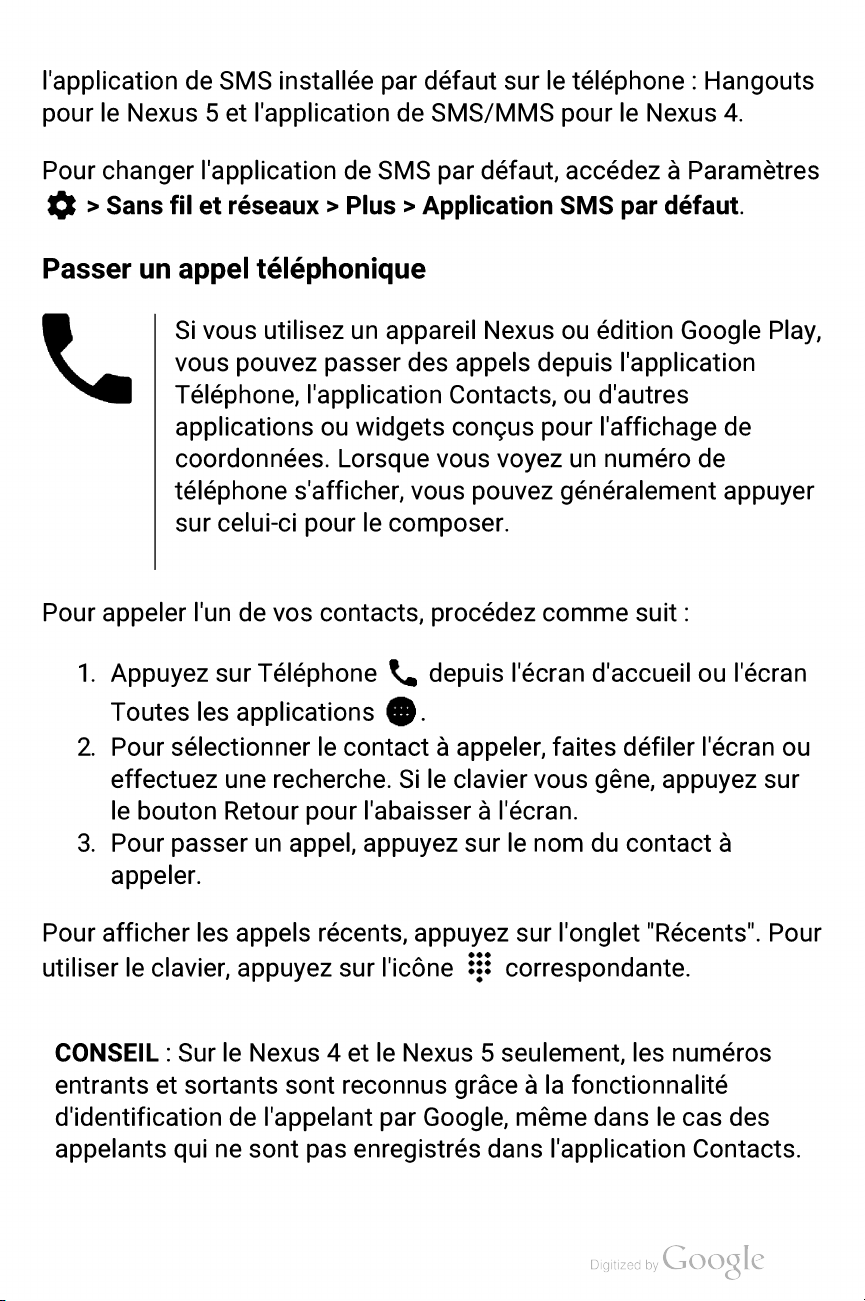
l'applicationdeSMS
le
pour
Nexus5et
installée
l'application
par
défaut
de
SMS/MMS
surletéléphone:Hangouts
pourleNexus
4.
changer
Pour
>
Sans
Passer
appeler
Pour
Appuyez
1.
Toutes
Pour
2.
effectuez
le
Pour
3.
appeler.
l'application
de
filetréseaux>Plus
appel
un
Si
vous
Téléphone,
téléphonique
vous
utilisez
pouvez
un
passer
l'application
applicationsouwidgets
coordonnées.
téléphone
sur
celui-ci
l'undevos
sur
les
applications
sélectionner
une
bouton
Retour
passer
Téléphone
recherche.Sile
un
Lorsque
s'afficher,
pourlecomposer.
contacts,
le
contactàappeler,
pour
appel,
par
SMS
>
Application
appareil
des
appels depuis
Contacts,
conçus
vous
vous
procédez
depuis
.
clavier
l'abaisser
appuyez
défaut,
accédezàParamètres
SMS
Nexus
ou
ou
pour
voyez
pouvez
généralement
comme
l'écran
faites
vous
l'écran.
à
surlenom
par
défaut.
édition
Google
l'application
d'autres
l'affichage
un
numéro
de
de
appuyer
suit
:
d'accueiloul'écran
défiler
gêne,
du
contact
l'écran
appuyez
à
Play,
ou
sur
Pour
afficher
utiliserleclavier,
CONSEIL
les
appels
appuyez
SurleNexus4etleNexus
:
entrantsetsortants
qui
de
ne
d'identification
appelants
récents,
sont
l'appelant
pas
sont
appuyez
sur
l'icône
reconnus
par
Google,
enregistrés
l'onglet
sur
correspondante.
5
seulement,
grâceàla
fonctionnalité
même
dans
l'application
"Récents".
les
numéros
danslecas
Contacts.
Pour
des
Page 12
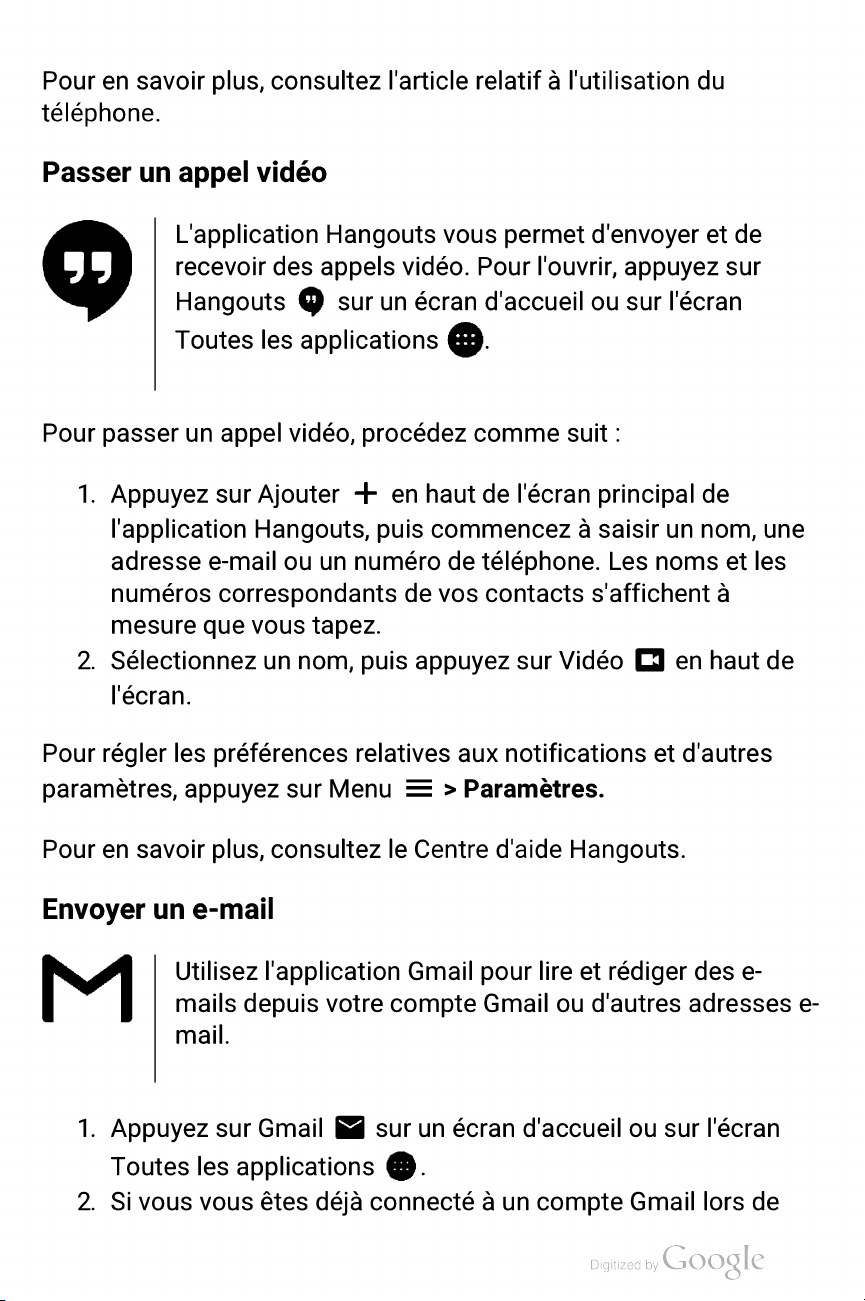
en
Pour
savoir
téléphone.
plus,
consultez
l'article
relatifàl'utilisation
du
Passer
Pour
1.
un
passer
Appuyez
l'application
adresse
numéros
mesure
Sélectionnez
2.
l'écran.
régler
Pour
paramètres,
appel
vidéo
L'application
recevoir
des
Hangouts
Toutes
un
appel
sur
Ajouter
les
applications
vidéo,procédez
Hangouts,
e-mail
ou un
correspondants
que
vous
un
nom,puis
les
préférences
appuyez
sur
Hangouts
appels
sur
un
en
puis
numéro
tapez.
relatives
Menu
vous
vidéo.
écran
Pour
d'accueil
.
comme
haut
de
commencez
de
téléphone.
de
vos
contacts
appuyez
aux
Paramètres.
>
permet
l'écran
sur
d'envoyeretde
ou
suit
appuyez
sur
:
l'ouvrir,
principal
à
saisir
Les
s'affichent
Vidéo
sur
l'écran
de
un
nom,
nomsetles
à
en
haut
notificationsetd'autres
une
de
en
Pour
Envoyer
Appuyez
1.
Toutes
Si
2.
savoir
un
plus,
e-mail
Utilisez
mails
mail.
sur
les
vous vous
consultezleCentre
l'application
depuis
Gmail
votre
compte
sur
applications
êtes
déjà
connecté
Gmail
un
écran
.
d'aide
pour
lireetrédiger
Gmail
ou
d'accueil
un
compte
à
Hangouts.
d'autres
ou
sur
Gmail
des
e
adresses
l'écran
lors
de
e
Page 13

l'installation,
Sicen'est
paslecas,
votre
e-mail
ajoutez
est
synchronisé
une
adresse
avec
e-mail
votre
appareil.
maintenant.
Barre
La
voir
batterie
lesquelles
section
d'état
barre
la
force
d'étatsetrouve
et
“Sons
Fenêtre
Utilisez
aux
mode
l'écran
un
l'icône
la
paramètres
Avion.
de
doigt.
correspondante
Réseau
Wi-Fi.
du
réseau
Paramètres
désactiverleBluetooth.
Bluetooth,
Données
en
hautdel'écran.Àdroite,
du
signal
l'heure.Àgauche,
des
notifications
et
de
configuration
fenêtredeconfiguration
fréquemment
Pour
haut
en
Pour
modifier
Wi-Fi
Pour
Wi-Fi.
appuyez
mobiles:l'icône
Wi-Fietmobile,
vous
vous
notifications”
.
rapide
utilisés,
ouvrirlafenêtredeconfiguration
bas
avec
deux
un
paramètre,ilvous
:
:
l'icône
accéder
Bluetooth
aux
paramètres
l'icône
:
Pour
surlemot
pouvez
ont
été
rapide
doigts
permet
accéder
"Bluetooth".
permet
l'autonomie
voir
les
envoyées.
pour
accéder
par
exemple
ou
balayez-le
suffit
d'activeroude
Wi-Fi,
permet
appuyez
d'activer
aux
paramètres
d'afficher
vous
restantedela
applications
Référez-vousàla
pour
rapide,
d'appuyer
pouvez
facilement
activer
balayez
deux
ou
fois
sur
désactiver
surlenom
ou
de
de
masquer
pour
le
avec
le
les
informations
Mode
mode
aucun
disponible.
Lampe
la
Luminosité:déplacezlecurseur
avion:l'icône
Avion.Enmode
réseau
de
poche:l'icône
lampe
de
de
consommation
Avion,letéléphone
Wi-Finimobile,
poche.
permet
même
permet
des
données.
d'activer
ou
s'ilyenaun de
d'activer
pour
de
désactiver
neseconnecte
ou
de
désactiver
réduire
ou
le
à
Page 14
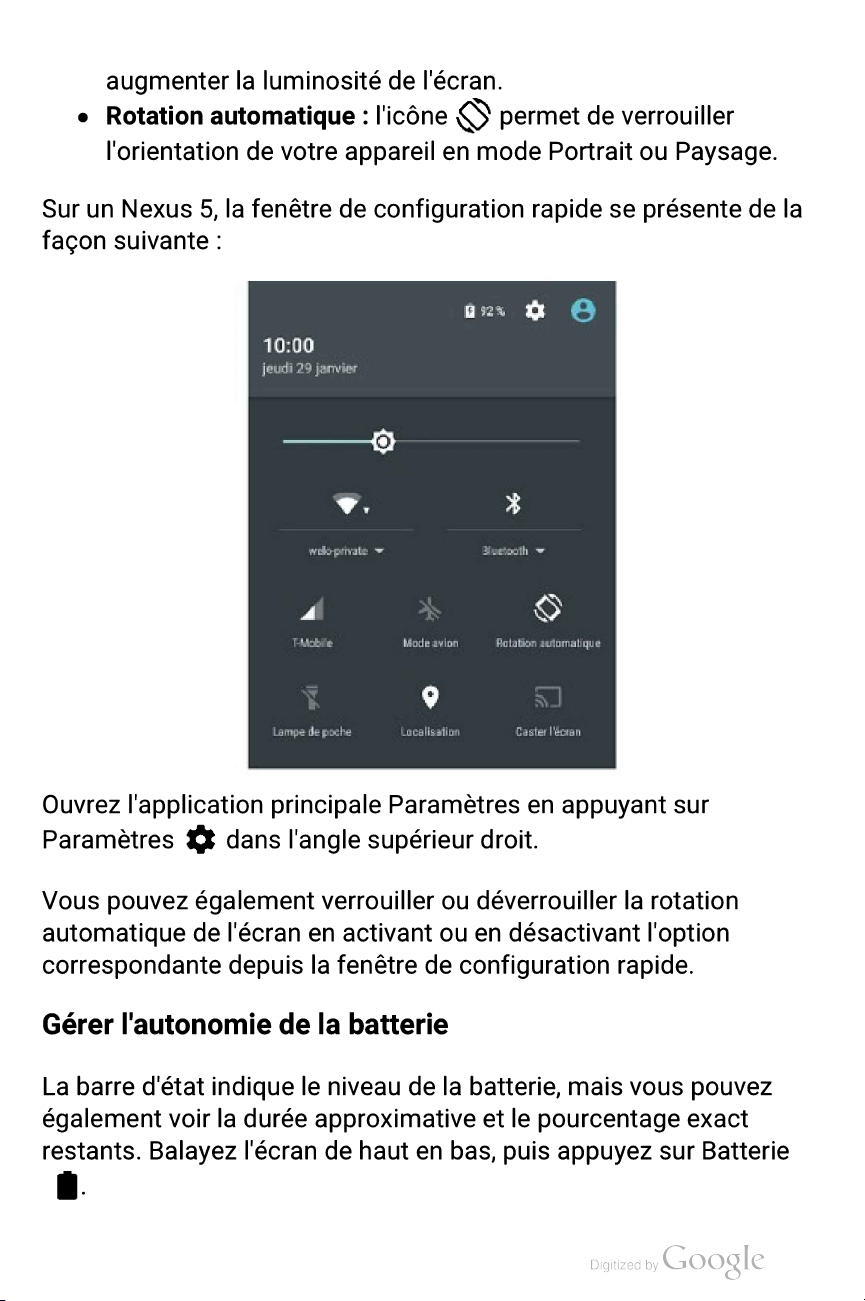
augmenter
Rotation
automatique:l'icône
la
luminosité
de
l'écran.
permet
de
verrouiller
un
Sur
façon
l'orientationdevotre
Nexus5,la
suivante
fenêtredeconfiguration
:
appareilenmode
ou
Portrait
Paysage.
rapideseprésente
de
la
Ouvrez
l'application
Paramètres
Vous
pouvez
automatique
également
de
correspondante
Gérer
La
également
restants.
l'autonomie
barre
d'état
Balayez
voir
.
principale
dans
l'angle
supérieur
verrouilleroudéverrouiller
l'écranenactivant
depuis
indique
la
durée
la
fenêtredeconfiguration
de
la
batterie
le
niveau
approximativeetle
l'écrandehaut
Paramètres
droit.
ou
en
désactivant
delabatterie,
en
bas,
puis
en
appuyant
la
rapide.
mais
vous
pourcentage
appuyez
sur
rotation
l'option
pouvez
exact
sur
Batterie
Page 15
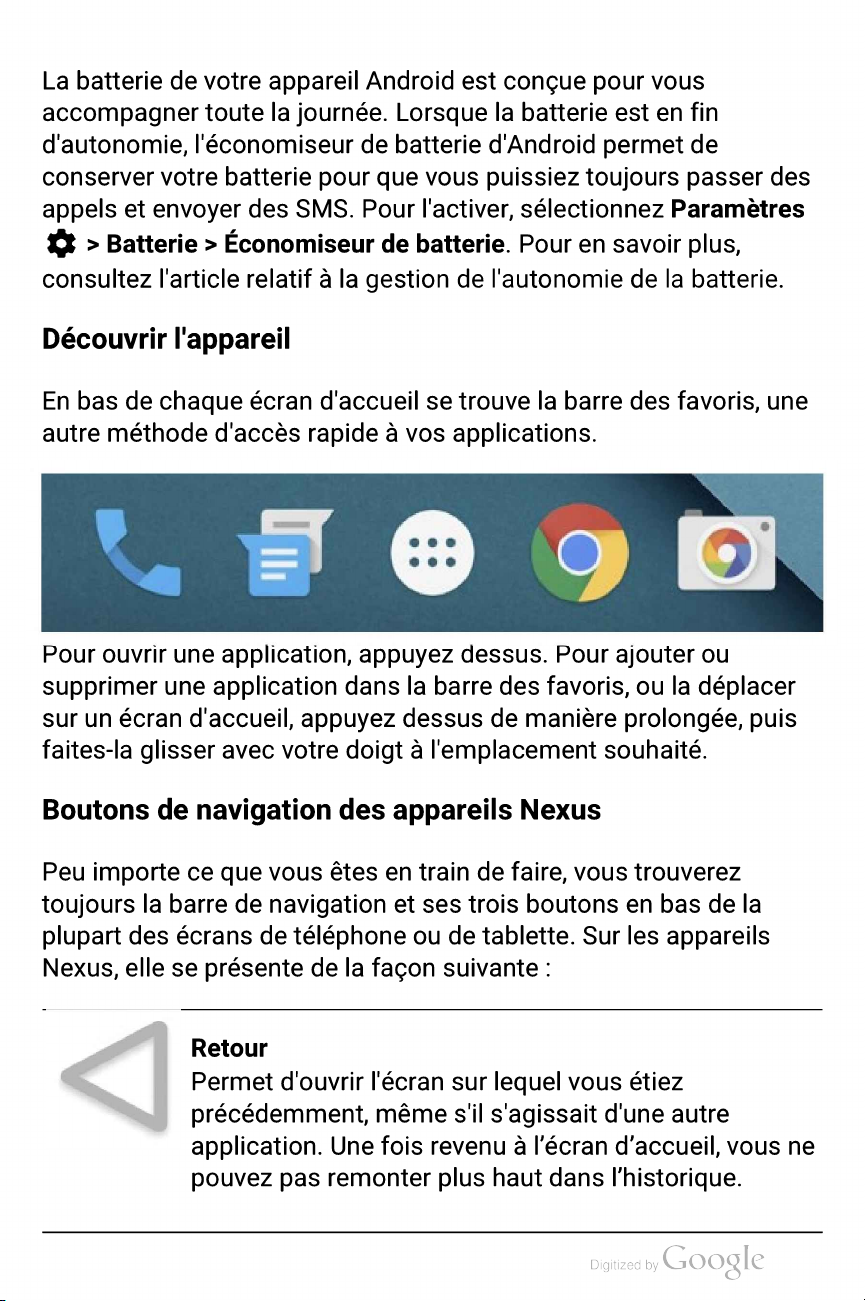
batteriedevotre
La
accompagner
d'autonomie,
conserver
appels
>
consultez
votre
et
envoyer
Batterie
l'article
appareil
toutelajournée.
l'économiseur
batterie
des
Économiseur
>
pour
SMS.
relatifàla
est
Android
conçue
Lorsquelabatterie
de
batterie
que
vous
l'activer,
Pour
de
batterie.
gestion
d'Android
puissiez
sélectionnez
Pour
de
l'autonomie
pour
vous
estenfin
permet
toujours
en
savoir
delabatterie.
de
passer
des
Paramètres
plus,
Découvrir
En
bas
autre
Pour
méthode
ouvrir
supprimer
un
sur
faites-la
Boutons
importeceque
Peu
l'appareil
de chaque
une
une
application
écran
d'accueil,
glisser
de
navigation
écran
d'accès
d'accueilsetrouvelabarre
rapideàvos
application,
appuyez
avec
votre
vous
appuyez
danslabarre
dessus
doigtàl'emplacement
des
appareils
êtesentrain
toujourslabarredenavigationetses
des
plupart
Nexus,
écrans
elleseprésente
de
téléphone
delafaçon
ou
applications.
des
favoris,
manière
Pour
dessus.
de
Nexus
de
faire,
trois
boutons
de
tablette.
suivante
:
des
ajouter
ouladéplacer
prolongée,
souhaité.
trouverez
vous
en
Sur
les
favoris,
ou
de
bas
la
appareils
une
puis
Retour
Permet
d'ouvrir
précédemment,
application.
pouvez
pas
l'écran
même
Une
fois
remonter
sur
lequel
s'il
s'agissait
vous
revenuàl’écran
plus
haut
dans
étiez
d'une
autre
d’accueil,
l’historique.
vous
ne
Page 16
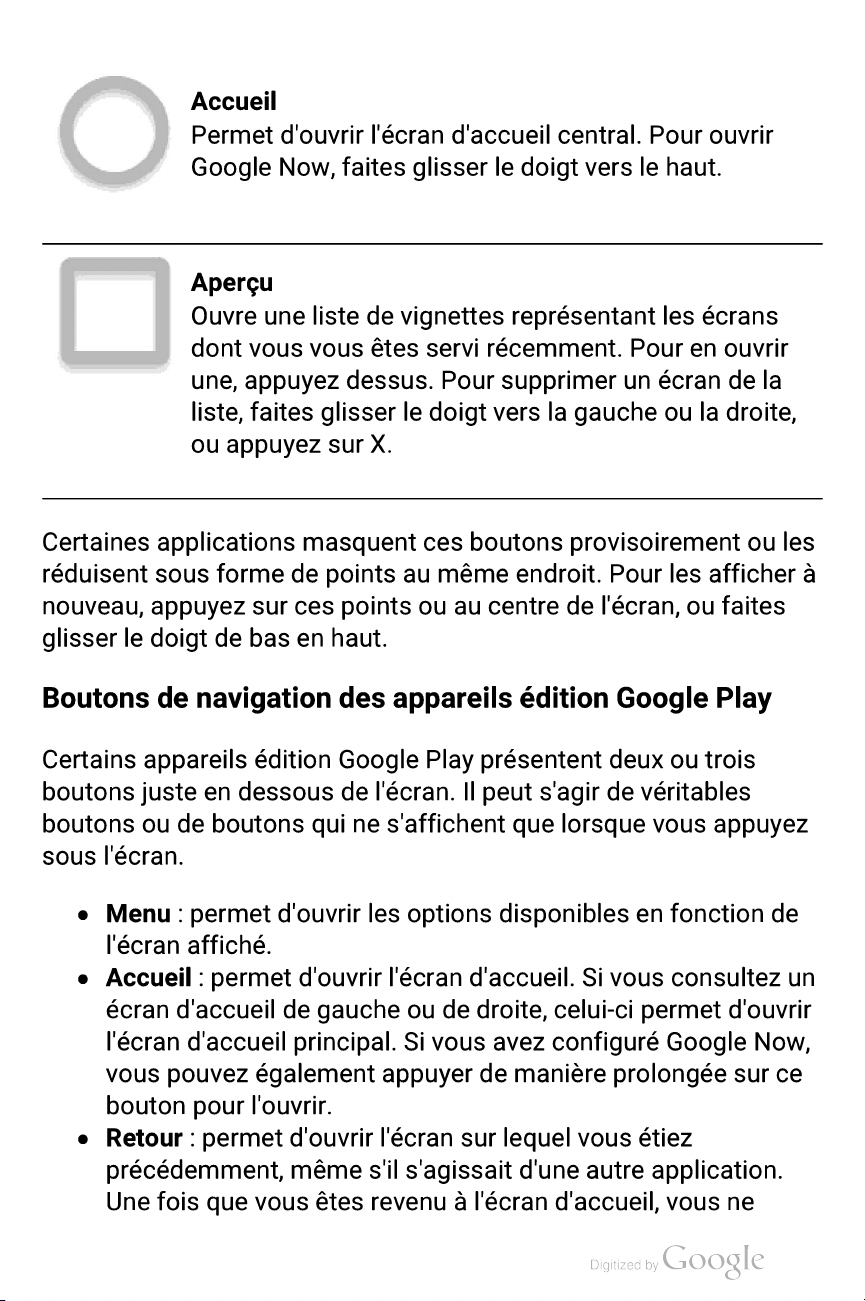
Accueil
Permet
Google
d'ouvrir
Now,
l'écran
faites
d'accueil
glisser
le
central.
doigt
Pour
verslehaut.
ouvrir
Aperçu
Ouvre
dont
une,
liste,
ou
une
vous vous
appuyez
faites
appuyez
liste
dessus.
glisser
sur
de
vignettes
êtes
le
X.
servi
récemment.
Pour
doigt
les
représentant
supprimer
Pour
un
écrans
en
écrandela
verslagaucheoula
ouvrir
droite,
Certaines
réduisent
nouveau,
glisser
le
Boutons
Certains
boutons
boutons
sous
l'écran.
Menu
l'écran
Accueil
écran
l'écran
vous
bouton
Retour:permet
précédemment,
Une
applications
sous
forme
appuyez
doigt
de bas
de
navigation
appareils
masquent
de
ces
sur
en
édition
justeendessous
ou
de
boutons
permet
:
qui
d'ouvrir
affiché.
permet
:
d'accueil
d'accueil
pouvez
pour
d'ouvrir
de gauche
principal.Si
également
l'ouvrir.
d'ouvrir
même
fois
que
vous
êtes
ces
boutons
pointsaumême
pointsouau
centre
haut.
des
appareils
Google
de
l'écran.Ilpeut
ne
s'affichent
les
options
l'écran
ou
présentent
Play
d'accueil.Sivous
de
droite,
vous
appuyer
l'écran
s'il
s'agissait
de
sur
revenuàl'écran
provisoirement
endroit.
édition
de
Pour
l'écran,
Google
deux
les
ou
ou
afficher
faites
Play
trois
s'agirdevéritables
que
lorsque
vous
appuyez
disponiblesenfonction
consultez
avez
manière
lequel
d'une
celui-ci
configuré
vous
d'accueil,
permet
prolongée
étiez
autre
application.
d'ouvrir
Google
ne
vous
sur
ou
les
de
Now,
ce
à
un
Page 17

pouvez
Menus
pas
remonter
plus
haut
dans
l'historique.
Dans
comprennent
l'écran.
"Aide"et"Paramètres".
Organiser
Sur
Nexus
"Applications"et"Paramètres",
une
icône
Appuyez
les
téléphones
9
:
Pour
paramètres
appuyez
quel
Vous
droite.
atteindre
application
L'écranàgauche de
Google
activé.
Pour
au-dessus
Pour
changer
écran
pouvez
créer
renommer
dessus
vos
écrans
Nexus5et
de
de
recherche
de
manière
d'accueil.
avoir
ajouterunécran,
Pour
l'écranleplusàdroite,
ou
un
Now
et
n'est
un
dossier,
d'une
Menu
pour
d'accueil
fond
prolongée
autant
widget
l'écran
disponible
autre.
un
dossier,
de
dans
découvrir
Nexus6,ainsi
d'écran,
sur
faites
ajouter
ou
modifier
sur
d'écrans
faites
puis
le
bord
d'accueil
que
glisser
ouvrez-leetappuyez
nombreux
l'angle
d'autres
l'arrière-plan
d'accueil
glisser
lorsque
une
supérieur
options,
que
un
widget,
l'ordre
le
faites
droit.
principal
icône
surlatablette
glisser
Google
écrans
droit
y
régler
des
écrans,
de
n'importe
que
vous
doigt
pour
une
est
réservé
Now
rapidement
sur
de
compris
les
voulez
à
est
son
nom.
à
changerlefond
Pour
Appuyez
1.
sur
Balayez
2.
image
"Photos",
de
manière
Fonds
d'écran
l'écrandedroite
de
fond
"Téléchargements"
d'écran,
prolongée
d'écran.
procédez
.
à gauche
Ou
sélectionnez
sur
ou
comme
l'arrière-plan,
pour
sélectionner
une
"Drive".
suit
:
puis
image
appuyez
une
dans
Page 18

ajouter
Pour
comme
suit
une
:
icône
d'applicationàun
écran
d'accueil,procédez
Accédezàl'écran
1.
l'application.
Appuyez
2.
3.
Faites
trouver
Appuyez
4.
l'écran
l'emplacement
ajouterunwidget,
Pour
Appuyez
1.
sur
"Widgets".
tablettes
applications
2.
Faites
widget.
de
certaines
celles-civia
choisir
informations
sur
Toutes
le
glisser
l'application
de
d'accueil
de
Nexus7ou
glisser
Les
d'afficher
doigt
manière
s'affiche,
souhaité,
manière
Surletéléphone
Widgets.
>
le
doigt
widgets
informations
votre
dans
d'accueil
les
applications
de
droiteàgauche,
qui
vous
prolongée
faites-la
puis
procédez
prolongée
Nexus
versladroite
vous
écran
une
votre
permettentdebénéficier
ou
d'accueil.
horlogedeplus
bibliothèque
lequel
sur
intéresse.
sur
relevez
comme
sur
Nexus
10,
accédezàToutes
d'accéder
vous
l'application
glisser
le
doigt.
suit
l'arrière-plan,
4,
pour
à
Par
exemple,
grande
Google
souhaitez
.
si
nécessaire,
jusqu'àceque
jusqu'à
:
puis
ainsi
que
sur
les
sélectionner
vous
tailleoudes
Play.
placer
appuyez
les
un
d'un
pouvez
pour
aperçu
déplacer
Pour
Appuyez
1.
2.
Faites
Pour
votre
Pour
lentement
Relevez
3.
Appuyer
une
de
glisser
basculer
doigt
pousser
votre
et
saisir
ou
un
application
manière
votre doigt
d'un
versleborddel'écran.
une
dans
doigt.
du
prolongée
écran
autre
sa
direction.
texte
icône,
widget,
jusqu'au
d'accueilàun
faites
sur
procédez
l'icône.
nouvel
glisser
comme
emplacement.
autre,
faites
votre doigt
suit
glisser
:
Page 19
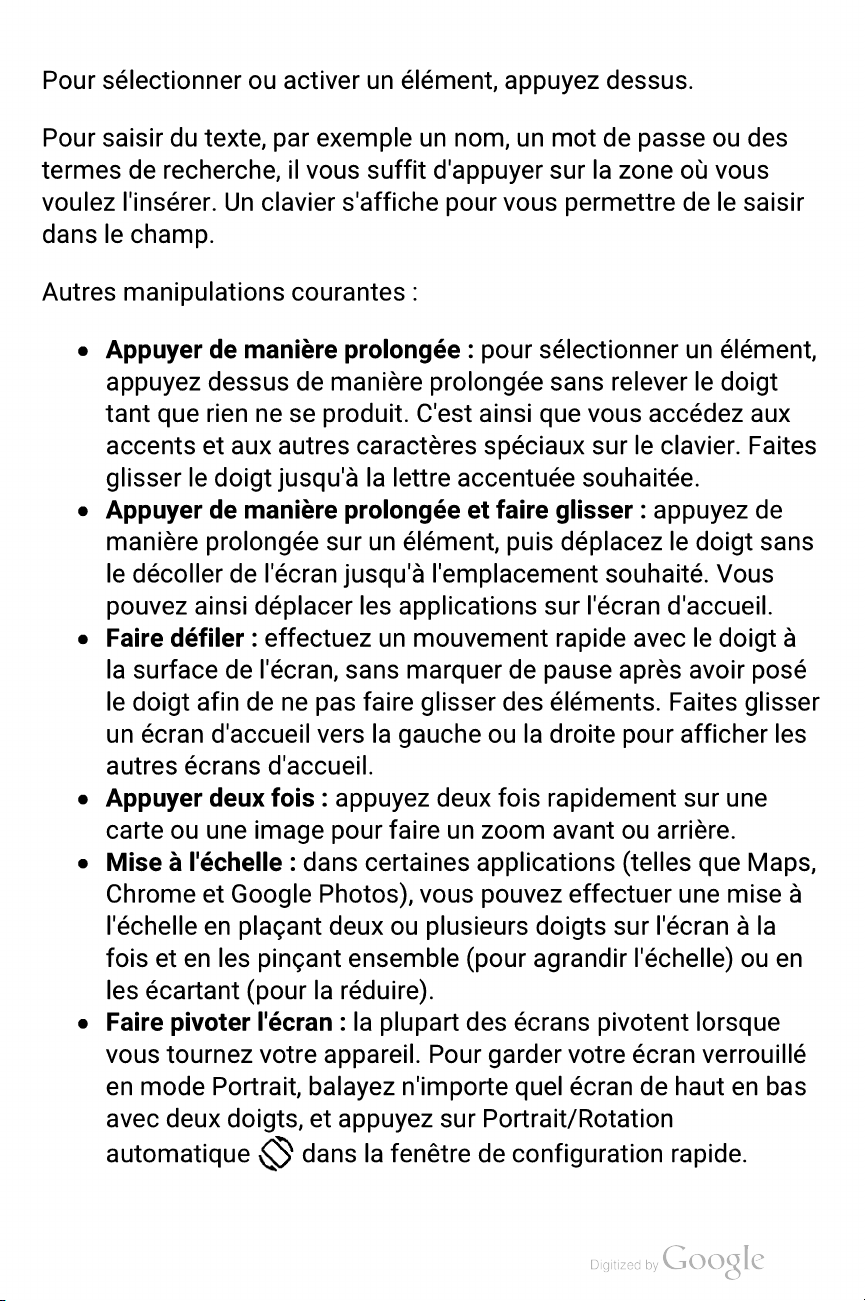
sélectionner
Pour
Pour
saisir
termes
voulez
dans
le
ou
du
texte,
de
recherche,ilvous
l'insérer.
champ.
Un
clavier
activerunélément,
par
exemple
s'affiche
suffit
un
nom, un
d'appuyer
pour
appuyez
mot
sur
vous
permettre
dessus.
de
passe
la
zone
où
de
ou
vous
le
saisir
des
Autres manipulations
Appuyer
appuyez
tant
accentsetaux
glisser
Appuyer
manière
le
décollerdel'écran
pouvez
Faire
la
surface
le
doigt
un
écran
autres
Appuyer
carte
Mise
Chrome
l'échelleenplaçant
fois etenles
les
écartant
Faire
vous
en
mode
avec
automatique
de
manière
dessus
que
rien
ne
le
doigt jusqu'àlalettre
de
manière
prolongée
ainsi
défiler
écrans
ou
à
l'échelle
pivoter
tournez
deux
déplacer
:
effectuez
de
l'écran,
de ne pas
afin
d'accueil
d'accueil.
deux
une
image
et
Google
pinçant
(pour
l'écran
votre
Portrait,
doigts,
courantes
prolongée:pour
de
manière
produit.
se
autres
prolongée
surunélément,
jusqu'à
sans
verslagauche
fois:appuyez
pour
dans
:
Photos),
deux
ensemble
la
réduire).
:
appareil.
balayez
et
appuyez
dans
:
caractères
les
applications
un
mouvement
marquer
faire
faire
certaines
ou
la
plupart
n'importe
la
fenêtredeconfiguration
sélectionnerunélément,
prolongée
C'est
ainsi
accentuée
et
l'emplacement
glisser
deux
un
applications
vous
plusieurs
(pour
des
Pour
sur
que
spéciaux
faire
puis
sur
de
pause
des
éléments.
ouladroite
fois
rapidement
zoom
pouvez
doigts
agrandir
écrans
garder
quel
Portrait/Rotation
sans
avant
releverledoigt
vous
souhaitée.
glisser:appuyez
déplacezledoigt
l'écran
rapide
effectuer
votre
écran
accédez
le
sur
pivotent
clavier.
souhaité.Vous
d'accueil.
avecledoigt
après
pour
ou
(telles
sur
avoir
Faites
afficher
sur
arrière.
que
une mise
l'écranàla
l'échelle)
lorsque
écran
de
verrouillé
haut
rapide.
aux
Faites
de
sans
posé
glisser
une
Maps,
ou
en
bas
à
les
à
en
Page 20
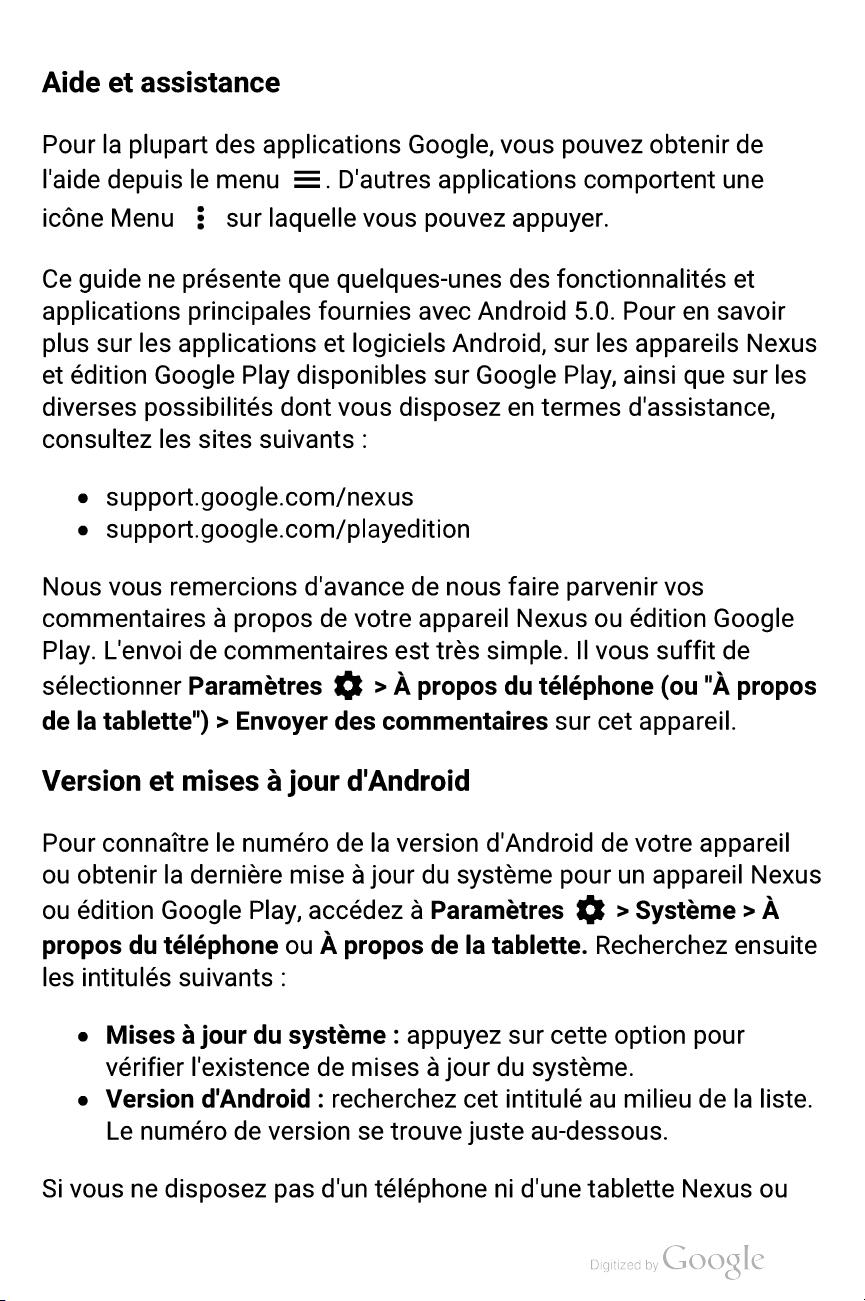
Aideetassistance
des
Pourlaplupart
l'aide
icône
depuislemenu
Menu
applications
sur
D'autres
.
laquelle
vous
Google,
applications
pouvez
vous
pouvez
comportent
appuyer.
obtenir
de
une
guide
Ce
applications
plus sur
et
édition
diverses
consultez
Nous
commentaires
Play.
sélectionner
de
la
ne
présente
principales
les
applicationsetlogiciels
Google
possibilités
les
sites
support.google.com/nexus
support.google.com/playedition
vous
remercions
à
de
L'envoi
tablette")>Envoyer
commentaires
Paramètres
que
Play
disponibles
dont
suivants
propos
fournies
d'avance
de
Versionetmisesàjour
connaîtrelenuméro
Pour
ou
obtenir
ou
édition
propos
intitulés
les
la
dernière
Google
du
téléphone
suivants
miseàjour
Play,
accédez
ouÀpropos
:
quelques-unes
avec
vous
des
disposez
:
de
votre
appareil
est
propos
>
À
commentaires
Android
Android,
sur
Google
nous
très
d'Android
delaversion
du
système
à
Paramètres >
de
la
des
fonctionnalités
5.0.
sur
Play,
en
termes
parvenir
faire
Nexus
simple.
du
d'Android
tablette.
Il
téléphone
sur
pourunappareil
Pour
les
ou
vous
cet
de
Recherchez
en
appareils
ainsi
que
d'assistance,
vos
édition
suffit
(ou"À
appareil.
votre
Système
appareil
et
savoir
Nexus
sur
les
Google
de
propos
Nexus
>
À
ensuite
vous ne
Si
Misesàjour
vérifier
Version
Le
l'existence
d'Android:recherchez
numéro
disposez
du
de
système
de
version
pas
d'un
appuyez
:
mises
se
téléphonenid'une
jour
à
trouve
sur
du
cet
intituléaumilieu
juste
cette
système.
au-dessous.
option
tablette
pour
delaliste.
Nexus
ou
Page 21
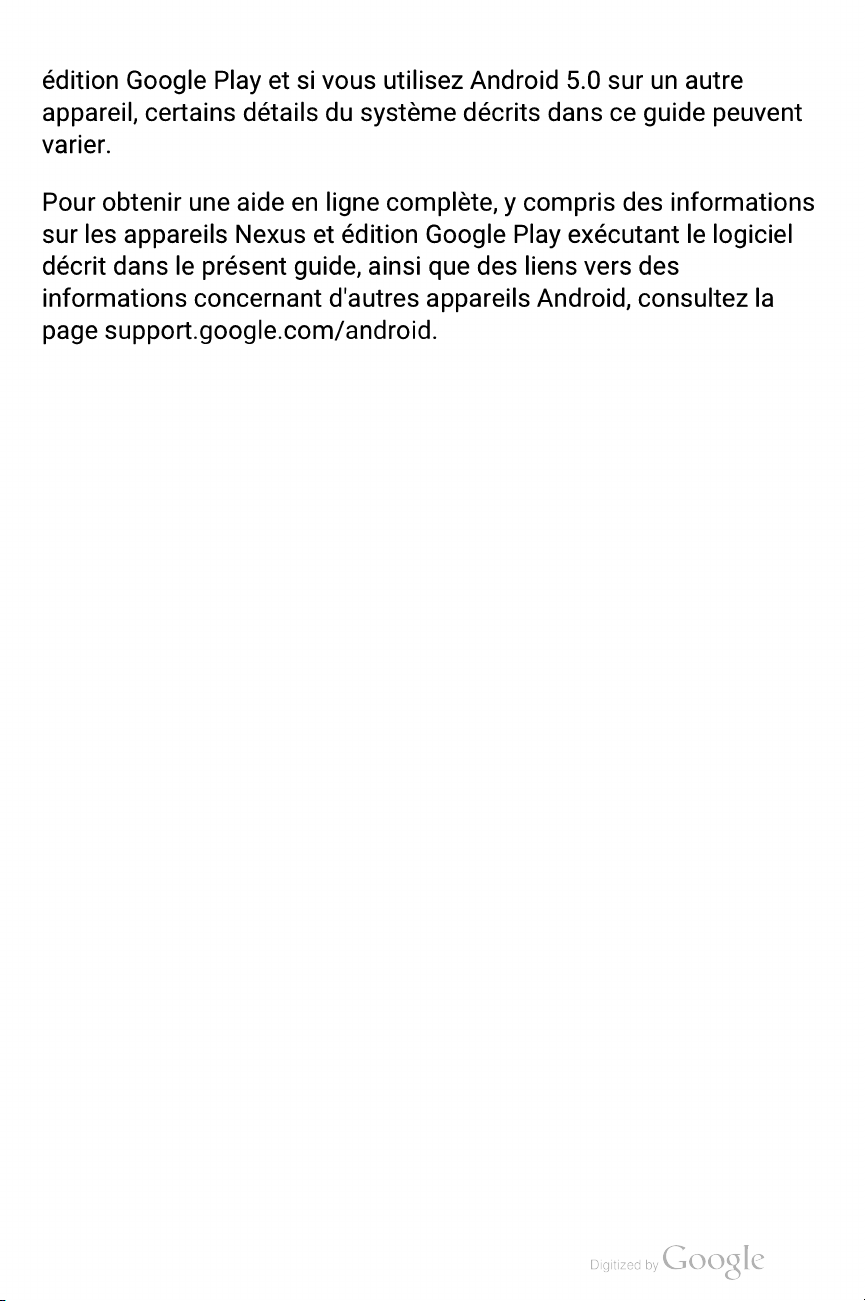
édition
appareil,
varier.
Google
certains
Playetsi
détails
vous
du
système
utilisez
Android
décrits
5.0
dans
sur
ce
un
autre
guide
peuvent
obtenir
Pour
les
sur
décrit
informations
page
appareils
dans
support.google.com/android.
une
aideenligne
Nexusetédition
le
présent
concernant
guide,
d'autres
complète,
Google
ainsi
que
appareils
y
des
compris
Play
liens
Android,
des
informations
exécutantlelogiciel
vers
des
consultez
la
Page 22

2
Fonctionnalités
Google
Vous
vous
conditions
scoredevotre
Par
êtes
avez
informe
exemple,
surlepoint
Now
toujours
la
sur
de
circulation
équipe
voici
d'effectuer
un
temps
météo
favoriteencoursdepartie.
une
carte
d'avance
du
jourendébut
avant
de
Google
votre
trajet
essentielles
avec
partir
Now
Google
de
journée,
au
travail,
qui
s'affiche
domicile-travail
Now.
et
même
Ce
sur
lorsque
:
service
les
sur
vous
le
Une
pas
vous
fois
que
besoin
pouvez
vous
de
faire
ajuster
commencez
quoi
que
ce
certains
utiliser
à
d'autre.Sivouslesouhaitez,
soit
paramètres,
Google
mais
Now,
une
vous
configuration
n'avez
Page 23

élaborée
n'est
pas
Fonctionnement
que
les
Pour
moment
appareil
produits
utilisées.
Agenda
peuvent
suggérée
informations
avec
Google
et
d'autres
tiers
auxquels
Par
exemple,
qui
comprend
être
vérifiées,
en
conséquence.
nécessaire
qui
Now,
produits
vous
si
une
et
une
des
vous
adresse,
dans
vous
données
Google,
avez
autorisé
avez
heure
Google
sont
utiles
contextuellesdevotre
ainsi
un
les
de
que
le
rendez-vous
conditions
départ
Now.
s'affichent
des
données
serviceàaccéder,
dans
de
vous
est
au
Google
circulation
alors
bon
de
sont
Lorsque
la
miseàjour
La
miseàjourdela
d'utiliser
de
paramètre
L'historique
historique
sur
lesquels
Vous
utilisée
correspondants,
Lorsque
sur
pour
restaurants
domicile-travail.
pouvez
un
appareil
vous
dans
décidez
vous
de
régulièrement
votre
les
appareil
lesquels
vous
contrôler
Google
services
donner
proximitéoules
à
d'utiliser
la
position
position
liéesàvotre
propreàchaque
des
positions
des
données
vous
êtes
avez
activé
la
manière
Now.
accédezàParamètres
de
localisation
donné,
certaines
des
informations
Google
et
l'historique
nous
les
dernières
appareil.
nous
de
localisation
connectéàvotre
la
mise
dont
Pour
afficher
applications
conditionsdecirculation
Now,
permet
compte
permet
jourdela
à
votre
les
sont
activés
plus
pertinentes,
vous
des
données
Google.
paramètres
>
activez
positions
d'enregistrer
d'enregistrer
de
tous
compte
position
Personnel
pour
peuvent
également
:
et
de
localisation
Il
s'agit
les
Googleetpour
position.
actuelle
votre
les
comme
d'un
un
appareils
Position.
>
compte
utiliser
les
sur
le
est
trajet
en
Pour
informations
présentation
savoir
plus
sont
de
sur
utilisées
Google
la
façon
Now.
dans
dont
votre
Google
position
Now,
et
d'autres
consultez
l'article
de
Page 24

Essayer
Vous
avez
configurez
également
procédant
Appuyez
1.
écran
Accédez
2.
ouvrir
Pour
l'écran
verslehaut
s'affichent
n'avez
vous
plus
balayez
d'accueil.
Pour
afficher
l'écran.
la
possibilité
votre
appareil
activer
comme
de
ou
manière
d'activer
pour
la
désactiverceserviceàtout
suit
:
prolongée
d'accueil.
à
Paramètres >
Google
Now
sur
un
appareil
depuislebouton
sous
la
besoin
forme
d'une
de
cartes
carte,
faites-la
l'écrandedroiteàgauche,
davantage
de
cartes,
Google
première
sur
Google
Nexus
“Accueil”
Google
glisserdegauche à
vous
appuyez
Now
lorsque
fois.Vous
un
espace
Now.
5,6
Les
Now.
êtes
Plus
sur
vous
pouvez
moment
videdevotre
ou9,balayez
misesàjour
Lorsque
vous
renvoyé
en bas de
en
droite.Si
l'écran
à
la
Pour
ajuster
procédez
Gérer
manière
comme
les
rappels
gauche de
Demanderàrecevoir
équipes
appuyez
sportives,
sur Personnaliser
Personnaliser
supérieur
droitdechaque
.
en
Pour
Now.
savoir
Consultez
plus,
google.com/now.
suit
l'écran,
d'autres
consultez
la
liste
dont
certaines
:
danslemenu
:
appuyez
les
dernières
vos
actions,ouautres:danslemenu
informations
carte,
l'articledeprésentation
complète
sur
des
cartes
dans
Rappels
actualités
.
reçues:dans
appuyez
cartes
sont
l'angle
mises
jour,
à
supérieur
.
relativesàvos
l'angle
les
trois
de
points
Google
sur
disponiblesàl'adresse
,
Page 25

Ce
que
nous
pouvons
faire
pour
vous
Lorsque
requêtes
itinéraire
que
pleuvoir
Pour
"Ok
fonctionnent
japonais,
sont
vous
Si
l'anglais,
votre
Activer
Vous
Google".
ou
l'application
Détectiondumot
>
vous
utilisez
à
voix
et
créer
j'aurai
voir
Google"etla
pas
besoin
selon
d'autres
portugais
disponibles
voulez
vous
appareil.
ou
désactiver
pouvez
Pour
en
effectuer
Google
haute
la
anglais,
dire
devez
Consultez
activer
Google,
pour
des
rappels.
d'un
météo.
exemples
recherche
du
dans
"Ok
également
ou
clé
Now,
effectuer
parapluie
de
vocale.Laplupartdeces
allemand,
Brésiletrusse,
toutes
Google"
l'article
"Ok
Google"
une
recherche
désactiverceservice,
puis
appuyez
"Ok
Google".
vous
Par
exemple,
demain?"pour
requêtes
coréen,
les
dans
modifierlalangue
Modifier
pouvez
des
vocales,
mais
langues.
des
ou
sur
énoncer
recherches,
dites
espagnol,
certains
langues
la
une
Menu
"Ok
savoir
consultez
autres
langue
tâche
ouvrez
>
Paramètres
principale
vos
obtenir
Google,
s'il
exemples
français,
d'entre
que
sur
Google.
en
disant
Google
un
est-ce
va
l'article
italien,
eux
de
"Ok
Now
>
ne
Voix
Affichage
Pour
modifier
comme
suit
:
Accédez
1.
Sélectionnez
2.
suivants.
version
sur
l'autonomie
l’autonomiedela
les
paramètres
à
Paramètres >
les
optionsdevotre
Certains
d'Android
des
utilisés.Tous
delabatterie.
batterie”
d'affichage
Appareil
paramètres
peuvent
Référez-vous
pour
en
de
>
choix
varient
savoir
votre
appareil,
Affichage.
selon
à
plus.
les
une
la
parmi
avoir
procédez
paramètres
l'appareil
incidence
section
“Gérer
et
la
Page 26

Niveau
définir
Adaptation
pour
en
l'adaptationdela
que
besoin.
Veille:réglezledélai
après
plus
Écran
qui
plus
sa
de
Affichage
l'affichageenmode
de
main ou
de
luminosité
le
niveau
optimiser
fonction
vous
affichent
station
l'écrandeveille
votre
pouvez
votre
les
sur
de
veille
encore,
d'accueil.
en
téléphone
lorsqu'une
de
delaluminosité:sélectionnez
automatiquement
de
la
dernière
paramètres
interactif:définissez
des
lorsque
mode
luminosité
luminosité
luminosité
toujours
photos,
interactif.
Veille
soit
notification
déplacez
:
ajusterlaluminosité
d'activationdela
opération
de
veille.
des
votre
En
Veillesivous
appareil
savoir
(Nexus
activé
le
souhaité.
le
ambiante.
est
activée
l'appareil.
sur
arrière-plans
plus surlaconfiguration
6
voulez
dès que
s'affiche.
curseur
niveau
Notez
par
mise
des
écrans
estenchargeousur
seulement):activez
que
vousleprenez
pour
cette
colorés
option
de
luminosité
que
défaut
au
en
veille
En
savoir
de
l'affichage
et
veille
et
en
Sons
Vous
votre
notifications
Les
des
en
et
pouvez
appareilenaccédantàParamètres
notifications
événements
cours,
tels
Notifications
notifications
pas.Appuyez
notifications
notifications
modifier
.
d'agendaetdes
que
les
paramètres
vous
signalent
les
téléchargements
sonores
sonores
sur
sonores
:
de
les
paramètres
en
de sonetde
>
l'arrivéedenouveaux
alarmes,
définissez
sorte
cas
qu'elles
d'appels
ainsi
:
le
niveau
ne
pour
activer
téléphoniques
notification
Appareil
messages,
que
des
de
priorité
interrompent
vous
ou
sur
Sons
>
événements
désactiver
et
et
des
de
les
Page 27

messages.
appuyez
dont
vous
"Contacts
"Temps
lesquels
Si
l'appareil
contenus
lorsque
comprend
avez
téléchargé,lenom
mail
ou
plus,
consultez
Notifications
notification
paramètre
priorité
Accès
accéderàvos
Si
sur
acceptez
favoris"ou"Contacts
d'arrêt",
les
notifications
est
sensibles
votre
des
les
détails
pour
de
surleparamètre
aux
notifications:affichez
vous
Appels/Messages
téléphone
des
la
activez
les
sélectionnez
verrouillé
d'une
éléments
d'un
le
Centre
applications:modifiez
chacune
sectionSil'appareil
notifications.
les
notifications
les
sonores
:
spécifiezsiles
notification
verrouillé.
est
tels
quelenom
de
la
personne
événement
d'aide.
des
d'une
notificationsdemessages,
de
pour
spécifier
("Tout
uniquement").
joursetles
sont
peuvent
d'agenda.
applications
est
applicationenparticulier.
les
applications
le
autorisées.
notifications
Le
contenu
d'un
qui
vousaenvoyé
les
telles
verrouilléatoujours
les
personnes
monde",
Dans
heures
s'afficher
titre
Pour
paramètres
la
durant
sensible
que
vous
en
savoir
que
Gmail.
qui
peuvent
section
et les
un
de
e
Le
l'arrivée
À
de
l'écran.
s'affichent
des
éléments
téléphonie
d'une
Les
icônes
gauche,
à
tels
mobile
notification,
représentant
tandis
que
le
signal
ou
l'autonomie
l'icône
que
correspondante
des
notifications
les
icônes
Wi-Fi,lesignaldel'opérateur
delabatterie
de
système
se
trouvent
s'affiche
en
attente
représentant
de
à
en
haut
droite
:
Page 28

CONSEIL
:
hautdel'écran
Fi
sélectionné
fenêtre
avec
de
deux
doigts.
La
force
des
par
des
dispose
d'une
configuration
signaux
barres
rapide
Wi-Fi
blanches.
bonne
connexion
en
balayant
et
mobile
Pour
représentée
est
voir
si le
Internet,
réseau
ouvrez
en
Wi
la
l'écrandehautenbas
Dans
blanches
représentent
Il
plus
événements
toujours
notification,
doigt
Pour
Certaines
tâches
notifications.
la
fenêtredeconfiguration
des
est
possible
d'informations,
développée,
lentement
ouvrir
l'application
notifications
spécifiquesenappuyant
indicateurs
la
forcedusignal
de
développer
de
l'agenda.
placezundoigt
vers
Par
exemple,
permettentdechoisir
comme
La
lorsque
le
bas.
associée,
vous
la
fonction
des
signaux
d'une
certaines
des
aperçus
première
cela
rapide
est
uniquement,
Wi-Fioumobile
connexion
Internet
notifications
d'e-mail
notification
possible.
ou
delaliste
Pour
surlanotificationetfaites
appuyez
permettent
sur
les
les
notificationsdel'agenda
“Répéter”
sur
l'icône
également
icônes
figurant
(rappeler
les
barres
normale.
pour
afficher
des
est
développer
glisser
gauche.
à
d'effectuer
dans
les
vous
plus
tard)
une
le
des
ou
Page 29

d'envoyer
un
e-mail
aux
autres
invités.
Lorsque
vous
horsdel'écran.
sur
appuyez
Rejeter
n'avez
Pour
plus
besoin
disparaître
faire
toutenbas
d'une
toutes
delaliste
notification,
les
notifications,
des
faites-la
glisser
notifications.
Gérer
Vous
les
pouvez
comptes
ajouter
associéesàcelui-ci
votre
appareil
applications
Vous
appareil,
L'ajout
dispose
comptes
avoir
Assurez-vous
appareil.Vous
vous
si
pouvez
par
voulez
via
Google
également
exemplesiplusieurs
d'utilisateurs
de
paramètres
des
autres
plusieurs
comptes
que
vous
sur
un
compte,
soient
avez
diffère
utilisateurs,
synchronisées
besoin
recevoir
Play.
ajouter
de
distincts
et
passer
êtes
bien
l'appareil
de
sorte
de
configurer
vos
e-mails
plusieurs
personnes
l'ajout
de
comptes.
etnepeut
tandis
qu'un
de
l'unàl'autre
connecté
que
les
informations
automatiquement
un
compte
ou
télécharger
utilisateurs
partagent
pour
une
Chaque
pas
accéder
utilisateur
seul
en
aveclenom
aux
connectant.
s'y
d'utilisateur
avec
votre
sur
des
votre
tablette.
utilisateur
peut
Page 30

voulu
compte.
avant
d'ajouter
ou
de
supprimer
toute
information
liéeàun
Ajouter
Accédez
1.
sur
Appuyez
2.
“Google”,"Personnel
parmi
pas
sélectionner
est
plus sur
compte
un
à
Paramètres >
"Ajouteruncompte".
surletype
les
choix
certain
utilisé
Sélectionnez
i.
compte
compte
événements
associées
synchronisés
ii.
Suivez
compte.
de
pardenombreux
les
différences
savoir
entre
Google.
Google,
les
de
qui
peuvent
IMAP
"Google"sivous
de
ce
à
avec
instructions
compte
(IMAP)"
lequel
ou
POP3,
services
entre
Lorsque
tous
les
l'agenda
compte
votre
Personnel>Comptes.Appuyez
que
vous
ou
"Personnel
vous
des
être
proposés.
protocoles
essayez
de
IMAPetPOP3
souhaitez
vous vous
e-mails,
et les
sont
appareil.
l'écran
à
autres
automatiquement
pour
souhaitez
(POP3)"
vous
d'abord
messagerie.
connectezàun
les
contacts,
informations
ajouter
ajouter.
vous
Si
devez
IMAP,
ajouter
votre
figurent
n'êtes
En
savoir
votre
les
car
il
Pour
modifier
ajoutés,
1.
2.
procédez
Accédez
Sélectionnez
appuyez
Supprimer
Lorsque
appareil,
les
pouvez
vous
tout
contactsetles
pas
les
paramètres
comme
à
Paramètres >
votre
"Google",
sur
compte
un
supprimez
contenu
supprimer
associé
paramètres,
le
de
suit
:
compte.
puis sur
un
compte
à
est
compte
l'un
des
comptes
Personnel>Comptes.
Si
vous
ce
compte,ycompris
également
utilisé
utilisezuncompte
votre
que
compte.
vous
initialement
que
avez
supprimé.Vous
vous
ajoutéàvotre
les
pour
avez
Google,
e-mails,
ne
configurer
Page 31

votre
appareil.
Pour
1.
2.
3.
4.
supprimer
Vérifiezsile
vous
Ouvrezlemenu
Danslasection
vous
appuyez
Appuyez
un
avez
utilisé
Si
ce
n'est
instructions.
Si
c'est
votre
Cette
informations
compte
appareil.
d'usine,
Nexus
souhaitez
Une
mails, les
autres
automatiquement
appareilaulieudesuivre
opération
sur
fois
surlemenu
compte
compte
le
cas,
Google
Pour
consultez
ou
aux
supprimer.
"Google",
déconnectédevotre
contacts,
informations
de
votre
que
vous
pour
configurer
pas
le
cas,passez
rétablissez
permet
de
votre
pour
savoir
l'article
appareils
Paramètres
"Comptes",
puis sur
les
associées
synchronisés
dans
appareil.Vous
configurerànouveau
comment
appuyez
Si
événements
appareil,
voulez
votre
à
la
configuration
les
de
supprimer
se
référant
édition
sur
votre
surlenom
vous
utilisezuncompte
votre
l'angle
compte.
compte
ne
procédez
supprimer
appareil.
l'étape2et
étapes
toutes
aurez
rétablirlaconfiguration
aux
Google
appareil.
de
sont
avec
votre
supérieur
comme
celui
est
suivez
d'usine
ci-dessous.
besoin
votre
appareils
Play.
du
Google,
l'agendaetles
plus
appareil.
droit
les
de
les
compte
Google,
tous
de
suit
que
d'un
que
les
:
e
l'écran.
Appuyez
5.
Partager
votre
utilisateurs
Vous
créant
personne
écrans
pouvez
un
profil
dispose
d'accueil
facilement
sur
Supprimerlecompte.
appareil
partager
utilisateur
ainsi
personnalisés,
distinct
de son
propre
les
avec
votre
appareil
pour
chaque
espace
comptes,
d'autres
avec
personne.
l'appareil
sur
les
applications,
des
proches
Chaque
pour
les
en
les
Page 32

paramètres,
utilisateurs.
etc.
Seul
le
propriétaire
de
l'appareil
peut
ajouter
des
ajouter
Pour
Accédez
1.
Appuyez
2.
fois
Une
de
verrouillage,
utilisateur
utilisateur,
utilisateur
le
un
utilisateur,
à
Paramètres >
sur
Silenouvel
i.
"Configurer".
verrouillage.
déverrouillez
compte
Silenouvel
ii.
maintenant".
"Pas
s'affiche
avec
sélectionnez
de
profil
(ou
appuyez
peut
l'utilisateur,
l'utilisateur
utilisateur
vous
avatar)
définir
procédez
Ajouter
Googleetd'autres
dans
voyez
sursaphoto
un
utilisateur,
utilisateur
Vous
Sélectionnezlenouvel
l'écranetpermettez-lui
utilisateur
"Nouvel
danslabarre
son
êtes
La
mention
la
liste.
accédezàla
utilisateur"oucliquez
sur
l'écrandeverrouillage.
configuré,
s'afficher
et
propre
verrouillagedel'écran.
comme
Appareil
est
avec
dirigé
détails.
n'est
La
prochaine
lorsque
une
d'état.
déverrouillez
suit
>
puis
vous,
vers
pas
avec
“Nouvel
liste
deuxième
Pour
:
Utilisateurs.
OK.
sur
appuyez
l'écran
utilisateur,
fois
des
vous
sélectionner
de
de
configurer
vous,
l'écran.
appuyez
utilisateur
que
vous
utilisateurs,
sur
accédezàl'écran
photo
Chaque
sur
son
serez
l'image
de
profil
un
sur
et
Passer
Pour
bas
sur
l'écran,
Supprimer
propriétairedel'appareil
Le
ajouté
d'un
changer
deux
l'image
fois
puis
:
utilisateur
d'utilisateur,
pour
ouvrir
de
l'utilisateur
appuyez
un
utilisateur
sur
un
à
balayez
la
fenêtre
actuel
l'image
peut
autre
n'importe
de
configuration
dans
d'un
supprimer
l'angle
autre
quel
écran
rapide.Appuyez
supérieur
utilisateur.
tout
utilisateur
de
droit
haut
de
qu'il
en
a
Page 33

Accédez
1.
Appuyez
2.
puis
à
Paramètres >
sur
appuyez
Paramètres
sur
Supprimer
Appareil>Utilisateurs.
côté
du
nom
de
à
l'utilisateur.
l'utilisateur,
Les
:
autres
1.
2.
utilisateursnepeuvent
Accédez
Appuyez
appareil.
à
sur
Invité
quelqu'un
Si
besoin
pas
d'invité.
applications,nià
associé
téléchargés.Vous
ajouter
Accédez
1.
Appuyez
2.
Les
à
un
veut
d'être
invités
votre
invité.
compte,
à
sur
Paramètres >
Menu
utiliser
un
utilisateur
n'ont
tout
autre
devez
Paramètres >
Invité.
>
Supprimer
temporairement
standard,
accès
tel
être
niàvotre
contenu
que
des
propriétaire
supprimer
Appareil>Utilisateurs.
sur
photos
Appareil
que
leur
propre
le
nom
d'utilisateur
votre
il
messagerie,nià
votre
de
appareil,
peut
avoir
appareil
ou
des
fichiers
l'appareil
Utilisateurs.
>
un
qui est
pour
mais
statut
vos
pouvoir
espace
de
cet
n'a
s'il
Lorsque
passer
Pour
hautenbas,
supérieure
sélectionner
supérieur
votre
de
passer
invitéafini
nouveauàun
un
à
puis
pour
un
autre
droitdel'écran,
Sécurité
Siunverrouillage
d'utiliser
autre
autre
appuyez
ouvrirlafenêtre
est
utilisateur
utilisateur,
défini
utilisateur.
la
sur
puis
sur
pour
votre
balayez
:
barre
de
appuyez
l'image
votre
appareil,
située
configuration
écran,
vous
n'importe
danslapartie
rapide.
sur
l'image
d'un
autre
celui-ci
pouvez
quel
écran
Pour
dans
utilisateur.
devient
l'angle
noir
de
et
Page 34

se
verrouille
bouton
lorsqu'il
Marche/Arrêt.
se
met
en
veille
ousivous
appuyez
sur
le
Vous
pouvez
paramètres
Même
certaines
lorsque
activités.
Fenêtre
bas
pour
votre
Appareil
ouvrir
Clavierdutéléphone
pour
votre
Appels
pour
de
passe.
définir
de
1.
différents
verrouillage
Accédez
Verrouillage
Appuyez
2.
souhaitez
votre
de
écran
configuration
ouvrirlafenêtre
mot
de
passe.
photo
l'appareil
passer
mot
un
de
passe.)
d'urgence
passer
un
faites
:
photo.
appel
faites
:
appel
niveauxdeverrouillageàl'aide
de
l'écran
à
Paramètres >
de
:
Personnel
l'écran.
surletypedeverrouillage
utiliser.
verrouillé,
est
rapide:balayez
de
configuration
glisser
:
faites
glisser
téléphonique.
glisser
d'urgence
le
vous
doigt
le
doigt
sans
pouvez
l'écrandehaut
rapide
de
droiteàgauche
le
doigt
(Vous
de gaucheàdroite
devez
de gaucheàdroite
avoir
à
saisir
>
Sécurité
que
vous
effectuer
sans
saisir
d'abord
votre
des
>
en
pour
saisir
mot
vous
Si
peut
il
se
pour
afficher
en
Pour
de
l'écran.
Smart
Vous
avez
que
savoir
Lock
pouvez
un
appareil
vous
votre
plus,
activer
qui est
deviez
propre
appuyer
écran
consultez
la
fonctionnalité
configuré
sur
de
verrouillage.
l'article
pour
votre
plusieurs
image
au bas de
utilisateurs,
l'écran
Personnaliserleverrouillage
Smart
Lock
pour
que
votre
Page 35

appareil
votre
Bluetooth
possession
reste
ou
déverrouillé
lorsqu'il
:
lorsqu'il
reconnaît
lorsqu'il
est
connecté
votre
est
visage,
évident
votre
à
que
montre
par
vous
exemple.
l'avez
via
en
le
Appareils
Vous
reste
comme
un
système
configurer
tag
NFC.
Vous
déverrouille
confiance
vous
Sachez
déverrouille
Remarque
aucune
faciale
sauvegardées
pasyaccéder.
fiablesetreconnaissance
pouvez
déverrouillé
une
montre,
de
pour
pouvez
lorsqu'il
est
l'activez.
qu'il
est
votre
La
:
photo
sont
seulement
configurer
lorsqu'il
haut-parleurs
que
aussi
configuré,
S'il
vous
possible
téléphone.
fonctionnalité
de
vous.
sur
les
cette
un
moniteur
votre
configurer
reconnaît
votre
reconnaît,
Les
stockées
serveurs
faciale
fonctionnalité
connectéàun
est
d'activité
pour
voiture.Vous
appareilsedéverrouille
votre
votre visage.
appareillerecherche
qu'une
de
données
Google
appareil
votre
personne
reconnaissance
utilisées
sur
votre
et
pour
périphérique
physique,
pour
Lorsqu'un
appareilsedéverrouille.
qui
vous
pour
appareil.
les
applicationsnepeuvent
que
votre
Bluetooth
un
casque
pouvez
au
qu'il
faciale
la
également
contact
se
visage
chaque
ressemble
n'enregistre
reconnaissance
Ellesnesont
appareil
ou
d'un
de
que
fois
pas
la
en
Pour
référez-vous
reconnaissance
Épinglage
Vous
d'une
fonctionnalité
réduire
bouton
savoir
à
d'écran
pouvez
certaine
accidentellement
Accueil.
configurer
peut
plus
surlamanière
l'article
faciale.
applicationàl'aidedel'épinglage
Danslecas
relatif
votre
s'avérer
l'écrandel'applicationenappuyant
aux
utilesivous
de
d'utiliser
appareilsdeconfiance
appareil
certaines
ces
pour
qu'il
voulez
applications,
fonctionnalités,
etàla
à
vous
Cette
un
que
jeu
sur
pouvez
n'affiche
d'écran.
jouer
l'écran
sans
le
Page 36

être
invité
à
utiliser
l'épinglage
d'écran.
Lorsqu'un
l'écran
Pour
Se
où
épingler
Accédez
1.
pour
Ouvrez
2.
Sur
3.
le
haut
l'afficher
Appuyez
4.
option
écran
Pour
5.
prolongée
protéger
écran
vous
activer
votre
supprimer
n'est
saisissez
un
écran,
à
Paramètres >
une
appareil,
le
premier
entièrement.
sur
pour
n'est
et
contre
pas
épinglé,
votre
procédez
l'épinglage
application.
appuyez
écran
l'épingle
reveniràl'écrandeverrouillage
plus
épinglé.
l'épinglage
simultanément
les
applications
vous
de
mot
comme
Sécurité>Épinglage
d'écran.
sur
situé
danslapartie
Vous
.
de
l'écran,
sur
pouvez
passe
Aperçu
pouvez
les
ou
suit
:
alors
appuyez
icônes
dangereuses
choisirderevenir
votre
.
code
d'écran
Faites
inférieure
une
glisser
sélectionner
fois
qu'un
de
manière
et
PIN.
pour
.
à
vers
une
Nous
Google
Par
provenant
Si
sources
sources
d'installer
appareil.
Si
inconnues,
d'applications
fonctionnalitédevalidation
vérifions
défaut,
vous
vous
systématiquement
Play
pour
votre
de
sources
décidez
inconnues
autres
des
autorisez
que
applications
votre
quineproviennent
garantir
appareilnepermet
autres
d'autoriser
et
d'installer
Google
l'installation
appareil
est
les
votre
protectionetcelledevotre
que
Google
l'installation
des
Play,
vous
qui
pourraient
d'applications
protégé
pas de
des
applications.
applications
pas
l'installation
Play.
d'applications
applications
courezunplus
endommager
provenant
lors
de
l'installation
Google
Des
disponibles
d'applications
depuis
provenant
grand
votre
de
grâceàla
Play
vérifications
sur
appareil.
des
de
risque
sources
sont
Page 37

effectuées
toutes
même
Pour
consultez
les
après
en
savoir
constamment
applications
leur
installation.
plus
ou
l'articleSeprotéger
sur
installées
pour
modifierlefonctionnement
votre
appareil
fonctionnent
contre
pour
les
applications
veilleràce
de
manière
dangereuses.
par
que
sûre,
défaut,
Gestionnaire
vous
Si
d'appareils
les
contiennent.
Ces
modifier,
Toutes
d'appareils
vous
Si
Android,
Android
Vous
une
appareil
dos
partager
perdez
faire
sonner,
options
les
perdez
pouvez
vidéo
en
à
dos).
votre
Android
à
sont
ouvrez
applications
puis
l'application
Android.
votre
suivez
Beam
envoyer
ou
tout
rapprochant
Dans
un
contenuàl'aidedumenu
d'appareils
téléphone
vous
les
activées
autre
certaines
aideàles
verrouiller
par
),
appareil,
les
instructions.
ou
partager
contenu
les
appareils
applications,
Paramètres
puis
accédez
Android
ou
votre
ou
défaut.
appuyez
instantanément
depuis
tablette,leGestionnaire
localiser
à
effacer
Pour
à
Gestionnaire
votre
(généralement
vous
“Partager”.
approximativement,
les
données
les
afficher
Google
sur
Gestionnaire
écran
pouvez
ou
(située
d'appareils
une
page
vers
un
en
les
également
à
qu'ils
les
dans
Web,
autre
mettant
Avant
déverrouillés,
(communication
et
Paramètres
de
Android
commencer:assurez-vous
qu'ils
Beam
en
sont
>
Sans
sont
compatibles
champ
activées.
fil
que
aveclatechnologie
proche),etque
Pour
vérifier
et
réseaux
>
les
Plus.
deux
les
cela,
Assurez-vous
appareils
fonctionnalités
accédez
sont
NFC
NFC
à
Page 38

également
au
dos
des
que
deux
vous
connaissezlaposition
appareils.
exacte
delazone
NFC
Ouvrez
1.
partager,
Google
Positionnez
2.
appareils
affichée
message
Appuyez
3.
s'affiche
nécessaire
écran
l'écran
Adresses.
sur
n'importeoùsur
sur
permettantdela
Pour
Paramètres
Pour
Sans
sur
lequel
tel
qu'une
les
connectés,
votre
Appuyer
l'écran
n'est
activerlafonctionnalité
activer
filetréseaux
page
appareils
écran
pour
pas
>
Android
figure
Web, une
dosàdos.
un
de
l'autre
installée,
Sans
est
son
diminueetvous
partager.
votre
appareil.Sil'application
télécharger.
filetréseaux>Plus>NFC.
Beam,
>
Plus
le
contenu
vidéo
Une
émis,lataille
écran.Lecontenu
Google
NFC,
sélectionnez
Android
>
que
YouTube
les
fois
voyez
Play
s'ouvre
sélectionnez
Beam.
vous
de
Paramètres >
voulez
ou
une
deux
l'image
s'afficher
transféré
dans
le
un
page
Paiement
la
Lorsque
fonctionnalité
approchant
gérer
Pour
comme
1.
2.
votre
Si
technologie
votre
vos
suit
:
Accédez
contact.
Appuyez
paiement
appareilnedispose
sans
de
applications
à
Paramètres >
sur
par
contact
NFC
paiement
téléphone
une
application
défaut.
sans
de
est
activée,
contact
d'un
lecteuràvotre
paiement
Appareil>Paiement
pour
pas
d'une
vous
en
application
pour
sans
faire
pouvez
régler
passage
contact,procédez
votre
de
utiliser
vos
application
paiement,
la
achats
en
caisse.
sans
en
de
telle
Page 39

que
Google
indiquant
en
Pour
contact
Wallet,
"applications
savoir
sur
plus,
votre
Impression
effectuez
de
consultez
appareil.
une
recherche
paiement".
l'article
dans
Fonctionnalité
Google
Play
Paiement
en
sans
Avec
de
via
appareil
Pour
votre
Paramètres
Dans
l'activer
disponibles
Pour
par
Android
certains
une
imprimante
Android.
pouvoir
appareil.
cet
écran,
ou
imprimer
exemple,
Appuyez
1.
Danslaboîte
2.
tels
que
Appuyez
3.
5.0,
vous
écrans
imprimer,
Pour
Système
>
vous
le
désactiver,
et régler
un
document,
procédez
sur
l'imprimante,lenombre
sur
pouvez
(comme
connectée
un
service
connaître
>
pouvez
vérifier
les
paramètres
comme
Menu
de
dialogue
Imprimer.
des
Impression.
ouvrir
une
>
prévisualiseretimprimer
pages
au
les
services
quelles
page
suit
Imprimer.
qui
Web
affichées
même
d'impression
réseau
disponibles,
chaque
sont
du
service.
Web
:
s'affiche,
de
copies,
service
ouverte
Wi-Fi
doit
être
disponible
les
imprimantes
dans
réglez
les
l'orientation,
le
contenu
dans
que
Chrome)
votre
installé
accédez
pour
Chrome,
paramètres
etc.
sur
à
Chromecast
Chromecast
téléviseuretqui
votre
à
tablette.Vous
est
téléviseur
pouvez
un
petit
appareil
vous
permet
directement
utiliser
quiseconnecteàl'arrièredevotre
d'envoyer
depuis
Chromecast
des
votre
vidéos
téléphone
avec
des
etdela
ou
votre
applications
musique
Page 40

telles
que
:
YouTube
Netflix
Google
Google
Hulu
Plus
Play
Play
Films
Musique
et
TV
Pour
afficher
chromecast.com/apps.
Lorsque
ou
votre
Chromecast
source
Pour
votre
Pour
applications
sur
afficher
téléviseur,
Ouvrezlavidéo
1.
énumérées
Appuyez
2.
3.
Lisez
téléviseur.
en
d'autres
vous
utilisez
tablette
et
votre
le
le
contenu
savoir
sur
Chromecast,
utilisent
que
Chromecast
téléviseur.
contenu
procédez
ouletitre
ci-dessus.
sur
Caster
plus,
consultez
un
téléviseur.
applications,
le
même
est
de
votre
comme
comme
téléphoneoude
dans
.
d'habitude
la
page
la
consultez
assurez-vous
réseau
sélectionnéentant
suit
:
l'une
Caster
Wi-Fi
des
pour
page
que
que
votre
applications
le
diffuser
depuis
votre
votre
qu'entrée
tablette
des
téléphone
sur
sur
votre
ou
Stockage
Avec
photos,
de
aussi
d'accueil.
Par
Android
des
les
joindreàun
utiliser
exemple,
de
5.0,
vidéos,
les
images
pour
fichiers
facile
il
est
ainsi
e-mail,unmessage
joindre
d'enregistrer
que
d'autres
enregistrées
une
imageàun
etdeparcourir
fichiers
Hangout,
comme
sur
fond
e-mail
votre
etc.Vous
que
appareil,
d'écran
vous
des
pouvez
de
l'écran
êtes
et
en
Page 41

trainderédiger,
droit
et
sélectionnez
Drive
pour
choisir
appuyez
soit
images
les
surletrombone
Joindre
un
fichier,
enregistrées
dans
soit
dans
l'angle
Insérer
votre
supérieur
partir
à
dossier
de
Drive.
Dans
cet
écran,
vous
pouvez
Récent:permet
avez
prises
Drive:permet
ou
ouvertes
de
Drive.
Images:permet
autres
images
enregistrées
Téléchargements
l'exclusion
depuis
Photos
qui
sont
compte
du
des
e-mails
:
permet
sur
Google.
Utilisez
ouvrir
contenu
votre
l'application
ou
supprimer
téléchargés
l'exclusion
autres
supports
voir
les
d'afficher
les
dernièrement.
joindre
d'afficher
des
toutes
sur
permet
:
d'afficher
Google
ouleWeb.
de
parcourir
appareilouqui
Téléchargements
des
depuis
des
Gmail
livres,
des
Google
sources
photos
fichiers
les
votre
Play)
toutes
ont
fichiers
ou
d'autres
vidéos,
Play).
suivantes
ou
les
vidéos
enregistrés
photos,
appareil.
la
plupart
que
vous
les
imagesetles
été
ajoutées
pour
que
vous
sources
des
magazines
les
des
avez
:
que
vous
dans
Google
vidéos
fichiers
téléchargés
vidéos
à
votre
afficher,
avez
(à
et
et
(à
Dans
Avec
vous
n'est
l'application
Appuyez
Téléchargements,
sur
un
élément
pour
l'ouvrir.
Danslalistedetéléchargements,
prolongée
Partager
la
liste.Appuyez
Google
avez
achetés
donc
pas
sur
,
Play,
toujours
un
puis
vous
ou
élément
sélectionnez
sur
pour
pouvez
loués,
via
sollicité
pour
le
lireenstreaming
Internet.Votre
durant
procédez
appuyez
le
sélectionner.
une
méthode
supprimer.
leur
lecture.
comme
de
manière
de
des
espace
Bien
suit
:
Appuyez
partage
contenus,
de
stockage
que
sur
dans
que
vous
Page 42

puissiez
un
pour
dans
pas
télécharger
accès
hors
les
téléchargements.
des
contenus
connexion,lecontenu
via
les
applications
Google
Playnes'affiche
Google
Play
Captures
Pour
réaliser
édition
La
photos.
CONSEIL
Google+,
Partager
apporter
Pour
Google
Veillezàce
1.
affichée
Appuyez
2.
“Volume
capture
les
appareils
d'écran
:
etc.,
des
d'écran
une
capture
Play,
procédez
que
l'écran.
à
simultanément
-”.
est
Pour
partager
sélectionnez-la
en bas de
modifications.Appuyez
édition
d'écran
comme
l'image
automatiquement
l'écran.
que
sur
facilement
dans
Google
avec
Appuyez
vous
les
une
Photos
Play,
un
suit
boutons
sur
Nexus
:
souhaitez
“Marche/Arrêt”
enregistrée
capture
et
appuyez
sur
Modifier
pour
appuyez
ou
un
capturer
dans
d'écran
la
supprimer.
Partager
sur
appareil
soit
vos
via
Gmail,
sur
pour
et
y
.
Page 43

3
Utiliser
CONSEIL
l'anglais,
saisie.
:
accédezàParamètres
Pour
le
Pour
sélectionner
en
savoir
Saisiretmodifier
le
Utilisez
façon
clavier
suivante sur
virtuel
clavier
plus,
consultez
du
texte
pour
saisir
un
téléphone
une
Nexus:
langue
du
de
clavier
>
Personnel>Langue
l'aide
texte.
le
sur
Ilseprésente
autre
clavier.
que
et
de
la
claviers
Les
masquerleclavier,
s'ouvre
Il
des
tablettes
automatiquement
fonctionnent
appuyez
surlebouton
dans
certaines
de
manière
"Retour"
applications.
similaire.
situé
en
Dans
Pour
dessous.
Page 44

d'autres,
Opérations
vous
devez
de
saisiedebase
d'abord
appuyer
sur
la
zone
de
saisie.
Changer
position
de
saisie
Sélectionner
texte
Supprimer
la
du
du
curseur
du
texte
Appuyez
la
languette
faites-la
Appuyez
appuyez
Le
mot
surbrillance,etun
deux
glisser
sélection.
Appuyez
effacer
curseur
surlecurseur,
qui
s'afficheendessous
glisser
de
deux
le
plus
extrémitésdela
les
sur
les
ouletexte
vers
manière
fois
proche
curseurs
la
touche
caractères
puis
nouvelle
sa
prolongée
surletexte.
mis
est
curseur
pour
sélectionné.
s'affiche
sélection.
modifier
Supprimer
situés
appuyez
position.
ou
en
Faites
la
avant
le
sur
et
aux
pour
Saisir
majuscules
des
Pour
saisir
surlatouche
Vous
manière
pendant
vous
touche.
Dès
lettres
minuscules.
pouvez
pouvez
et
que
une
que
prolongée
faire
glisser
vous
saisies
lettre
Maj
également
vous
appuyer
relâchez
sont
majuscule,
sur
saisissez
le
doigt
de
appuyez
une
fois.
appuyer
la
touche
surlatouche
vers
cette
nouveau
Maj
du
texte,
une
touche,
en
de
ou
Maj
autre
les
Page 45

Activer
verrouillage
majuscules
Passer
minuscules
majuscules
le
des
des
aux
Appuyez
appuyez
Pour
appuyez
Si
vous
minuscules
que
sélectionneretappuyez
Maj
saisir
vous
.
deux
dessus
du
de
nouveau
voulez
aux
avez
fois
surlatouche
de
manière
texte
en
sur
passer
majuscules
déjà
rapidement
saisi,
prolongée.
minuscules,
la
touche
pourunmot
vous
surlatouche
pouvez
,
Maj
des
ou
.
le
Saisir
ou un
Afficher
symboles
caractères
un
caractère
d'autres
symbole
et
Vous
première
mot.
Pour
pour
symboles
Vous
prolongée
pendant
appuyer
faire
Lorsque
touches
Appuyez
symbole
caractères
supplémentaires.
pouvez
lettredumot
passer
un
mot,
pouvez
surlatouche
que
sur
glisser
vous
de
lettres
de
ou
accentués
mettre
aux
appuyez
une
également
vous
la
touche
le
doigt
relâchezlatouche,
manière
un
caractère
en
majuscules
ou
l'intégralité
touches
fois.
saisissez
réapparaissent.
des
la
sur
de
vers
prolongée
ou
touche
appuyer
de
du
symboles
symboles
une
pour
des
la
du
symboles
de
de
façon
texte,
autre
sur
obtenir
symboles
ou
touche.
les
un
et
des
Page 46

Couper,
coller
copier
et
Sélectionnezletexte
couper
bouton
coller,
voulez
Coller.Sivous
texte
sélectionnezletexte,
ou
copier,
Couper
appuyez
collerletexte,
parletexte
avecledoigtlàoù
voulez
puis
ou
que
que
vous
appuyez
Coller
puis
appuyez
remplacer
vous
puis
avez
appuyez
voulez
le
sur
Pour
.
vous
sur
un
autre
copié,
sur
le
Emoji
le
Utilisez
de
petites
sortes
touche
En
fonction
prolongée
visage
simplement
l'écran.
panneau
Un
d'une
la
vers
Pour
clavier
images
d'émotions
de
fantaisie
souriant
catégorieàune
gauche,
saisir
Google
de
l'appareil,
la
sur
une
touche
pour
sur
le
semblable
ou
emoji,
bouton
pour
aux
couleurs
(connues
vos
à
symbole
appuyez
messages.
vous
Entrée,
afficher
celui
à
autre,
il
vous
Coller
faire
votre
vives
souslenom
devrez
puis
faire
les
emoji.
d'emoji
faites
sur
suffit
dans
ci-dessous
glisser
les
symbolesdela
d'appuyer
.
choix
utilisées
d'emoji)
peut-être
glisser
Sur
une
l'angle
s'affiche.
le
doigt
parmi
pour
appuyerdemanière
tablette,
inférieur
dessus:
exprimer
pour
le
doigt
Pour
vers
ligne
une
multitude
ajouter
sur
le
appuyez
droit
passer
droite
la
supérieure.
toutes
une
de
ou
Page 47

Utiliser
Appuyez
1.
2.
Commencezàsaisir
lorsqu'il
Continuezàappuyer
3.
souhaitez
le.
Android
les
suggestions
surlazone
pour
où
un
s'affiche
danslaliste
sur
utilisernes'affiche
suggère
des
mots
Pour
modifier
Paramètres>Personnel>Langue
à
Pour
activer
suivant,
accédez
au
le
ou
désactiver
le
mot
vous
voulez
mot.Appuyez
au-dessus
les
mots,
pas.
furetà
clavieretles
à
Paramètres >
saisie>Clavieretmodes
du
Correction
texte>Suggestions
suivant
saisir
surlemot
saufsicelui
Sitel
mesure
modes
les
suggestions
Personnel
de
saisie
du
texte.
du
clavier.
que
le
la
de
et
saisie.
cas,
saisie.
saisie,
est
de
pourlemot
Clavier
>
pourlemot
souhaité
vous
saisissez
accédez
>
Langue
Google
suivant.
et
>
Saisie
La
saisie
gestuelle
gestuelle
est
optimisée
pour
l'anglais.
La
qualité
varie
pour
Page 48

les
Pour
suit:
autres
saisir
langues,
un
et
certainesnesont
motàl'aidedela
saisie
pas
encore
gestuelle,
proposées.
procédez
comme
Appuyez
1.
clavier.
2.
Faites
mot
que
Relevezledoigt
3.
l'aperçu
sélectionner
suggestions,
le
mot
Si
gestuelle,
saisi
que
vous
l'aidedela
à
suggestions.
CONSEIL
exemple
faites
la
lettre
à
:
des
une
suivante.
surlazone
lentement
vous
souhaitez
flottantouau
l'un
appuyez
vous
voulez
pouvezlesaisir
saisie
Si
vous
lettres
pause
voulez
répétées,
légèrement
où
vous
voulez
glisser
votre
doigt
saisir.
lorsquelemot
milieudela
des
autres
sur
mots
celui-ci.
utilisernes'affiche
manuellement.
gestuelle,
insister
appuyez
sur
telles
plus
longue
taperunmot
sur
chacune
de
votre
choix
bande
danslabande
pas
dessus
certaines
quele"t"
sur
dans
le
des
s'affiche
de
suggestions.
de
avec
Pour
la
modifier
pour
lettres,
le
mot
"t"
avant
pour
ouvrir
lettres
dans
saisie
un
afficher
par
"patte",
de
passer
le
du
Pour
mot
les
Utiliserlasaisie
Lorsque
vous
gestuelle
utilisezlasaisie
nécessaire.Ilvous
vous
voulez
saisir
Pour
modifier
accédez
et
modes
Dictionnaires
du
sans
suffitdefaire
etdele
à
soulever
les
paramètres
Paramètres >
de
saisie>Clavier
clavier
la
barre
d'espace
gestuelle,labarre
le
glisser
pour
doigt
passer
de
la
Langue
Google
d'espace
les
sur
au
mot
saisie
saisie
et
>
Saisie
n'est
lettres
suivant.
gestuelle,
>
Clavier
gestuelle.
pas
que
Page 49

gérer
Pour
Paramètres
les
dictionnairesduclavier,
Personnel>Langueetsaisie.
>
accédez
à
Dictionnaire
Vous
personnel
ajouter
accédezàParamètres >
Clavier
du
"Ajouter"etsaisissezlemot.
facultatif
les
Dictionnaires
pouvez
dictionnaire
mots
Accédez
1.
Clavier
complémentaires.
Des
2.
pouvez
Appuyez
3.
personnel
ajouter
pour
qu'ils
un
mot
ou
Correction
>
que
lorsdela
proposés
complémentaires
à
Google>Correction
dictionnaires
les
sur
vos
propres
soient
une
expression,
du
texte
vous
saisie,lemot
au-dessus
Paramètres >
télécharger
le
souhaitez
dans
dictionnaire
motsàvotre
ensuite
Personnel
>
Lorsque
du
d'autres
sur
utilisés
y
Dictionnaire
modifier,
ou
l'expression
clavier.
Personnel>Langue
du
votre
souhaité,
dictionnaire
par
votre
comprisunraccourci
>
Langueetsaisie
personnel
puis
vous
utilisez
texte
>
Dictionnaires
langues
appareil.
puis
s'affichent.Vous
appareil.
etàla
sélectionnez
le
raccourci
s'affichent
et
sur
Installer.
Pour
facultatif,
Google
>
langue
parmi
saisie
>
Saisie
Danslaplupart
virtuel
Dans
ponctuation
vocale
est
Appuyez
1.
que
Appuyez
2.
Lorsque
3.
voulez
certaines
possible,lasaisie
vous
saisir.
en
des
cas,
lorsquelasaisie
surunchamp
avez
déjà
saisi
surlatouche
l'image
langues,
l'énonçant,
du
micro
vous
vocale
de
texte,oudirectement
dans
Micro
s'affiche,
pouvez
comme
de
texteàl'aideduclavier
l'est
également.
sur
un
champ
du
énoncezletexte
également
"virgule","point","point
de
clavier
texte.
virtuel.
saisir
la
un
que
texte
vous
Page 50

d'interrogation",
langues
l'italien
proposées
et
le
russe.
"point
sont
d'exclamation"
l'allemand,
l'anglais,
ou
"point
l'espagnol,
d'exclamation".
le
français,
Les
améliorerletraitementdela
Pour
tout
moment,
danslamémoire
fond
l'appareildefaçon
sur
enregistrer
Google.
Pour
modifier
accédez
à
saisie
pendant
quelques
temporaire.Cet
provisoire
les
uniquement,etil
paramètres
Paramètres >
vocale,
enregistrement
de
nous
secondes
n'est
la
saisie
pouvons,
des
bruits
est
conservé
pas
envoyé
vocale,
à
de
Personnel>Langueetsaisie.
à
Page 51

4
Essayer
quelques
applications
Toutes
Depuis
actions
les
applications
Pour
Toutes
d'un
C'est
compris
celles
pouvez
quel
l'écran
suivantes
“Toutes
voir
les
écran
là
que
celles
que
déplacer
écran
:
toutes
applications
d'accueil.
vous
vous
d'accueil.
les
applications“,
vos
pouvez
qui
avez
l'icône
applications,
danslabarre
voir
sont
fournies
téléchargées
d'une
appuyez
toutes
application
vous
vos
avec
sur
pouvez
le
sur
des
favoris
applications,
le
téléphone
Google
Play.Vous
vers
n'importe
effectuer
bouton
y
et
les
Passer
verslagauche
Ouvrir
Placer
appuyez
faites
l'écran
Naviguer
haut
Obtenir
la
d'un
liste
d'un
écran
une
application:appuyez
l'icône
de
manière
glisser
d'accueil
parmi
écran
plus
d'applications
des
icônes
l'autre:pour
à
ou
vers
d'une
le
application
prolongée
doigt,
souhaité.
les
widgets:appuyez
“Toutes
d'applications.
la
puis
les
droite.
cela,
son
sur
sur
un
sur
l'icônedel'application,
relevez-le
applications“.
appuyez
:
pour
sur
faites
icône.
écran
déposer
sur
l'onglet
Google
glisser
d'accueil
le
l'icône
“Widgets”
Play
doigt
:
sur
en
dans
Page 52

supprimer
Pour
supprimer
manière
prolongée,
déposez
une
icône
définitivement
faites
l'application
d'application
de
glisser
sur
Supprimer
votre
appareil,
le
doigt
de
l'écran
appuyez
verslehaut
.
d'accueil
dessus
de
l'écran,
sans
de
la
puis
Pour
afficher
écran
"Toutes
prolongée,
l'application
CONSEIL
appareil.Vous
pour
les
les
les
faites
sur
Certaines
:
Nexus
Informations
n'avez
ou
contrôlerlavalidité
de
logiciels
Pour
en
applications
dangereux.
savoir
plus,
dangereuses.
Gmail
Utilisez
mails
l'ouvrir,
sur
l'écran
informations
applications",
glisserledoigt
sur
applications
cependant
les
appareils
des
applications
consultez
l'application
depuis
appuyez
n'importe
sur
Toutes
les
concernant
appuyez
verslehaut
l'application
peuvent
pas
besoin
édition
Google
afin
la
page
Gmail
quel
Se
pour
appareil
Gmail
applications
une
application
de
de
l'écran,
dessus
.
endommager
d'acheter
Play.
d'empêcher
protéger
lireetrédiger
mobile.
un
sur
écran
.
depuis
manière
puis
votre
d'antivirus
Google
l'installation
contre
les
des
Pour
d'accueil
un
déposez
peut
e
ou
Gmail
utiliser
est
votre
bien
compte
plus
applicationsetà
beaucoup
d'autres
Google
Google
Now,
Agenda
Contacts,pour
qu'une
tous
:
pour
Gmail
les
services
toujours
garder
application
pour
vous
Google,
avoiruntemps
une
trace
de
messagerie.Vous
connecteràtoutes
compris
y
ceux-ci
d'avance
de
vos
contacts
pouvez
les
et
Page 53

Google
Pendant
la
lecture
Drive,
pour
d'un
travailler
message
avec
:
des
documents
Appuyez
jeteroule
un
message
un
e-mail,
d'autres
Faites
la
conversation
Organisez
de
manière
gérer
Pour
situés
Pour
l'aide,
Peu
à
en
modifier
appuyez
importe
la
boîtederéceptionenappuyant
sur
marquer
changer
actions.
glisser
vos
conversations
prolongée
les
messages
haut
de
vos
sur
où
vous
les
icônes
comme
comme
son
le
doigt
précédente
sur
l'écran.
paramètres,
l'icôneoule
êtes
en
haut
lu.
Appuyez
non
lu.
Ouvrez
libellé,
verslagauche
:
une
conversation
sélectionnés,
dans
l'ignorer,
ou
suivante.
danslaboîtederéception,
ajouter
bouton
Gmail,
sur
de
l'écran
le
utilisez
un
de
vous
le
pour
l'archiver,
sur
menu
l'imprimer
ou
vers
pourlasélectionner.
les
compte
menu.
pouvez
bouton
pour
marquer
pour
et
effectuer
la
droite
appuyez
icônesetle
ou demander
toujours
Retour
le
déplacer
pour
lire
menu
de
revenir
en
haut
de
l'écran.
Depuislaboîtederéception,
panneau
libellés,
Pour
CONSEIL
autre
suffit
paramètresdeGmail.
Pour
dans
etc.
en
savoir
compte,
pour
ajouter
Vous
:
cela
un
lequel
plus,
comme
se
trouvent
consultez
pouvez
d'ajouterlecompte
compte
accéderàvos
Microsoft
de
appuyez
l'aidedeGmail.
messagerie
sur
les
comptes
Exchange,
en
"Menu"
disponibles,
e-mails
dans
question
autre
que
pour
ouvrir
les
provenant
Gmail.Ilvous
dans
GmailàGmail,
d'un
les
le
Page 54

procédez
comme
suit
:
Accédez
1.
un
Appuyez
2.
Vous
"Personnel"ou"Travail".
Sélectionnez "Google"sivous
3.
Google.
tous
et
automatiquement
Suivez
4.
Pour
modifier
ajoutés,
Ouvrezlemenu
1.
Danslasection
2.
sélectionnez
appuyez
à
compte.
surletype
pouvez
Lorsque
les
e-mails,
les
autres
les
les
procédez
sur
Paramètres >
de
compte
éventuellement
vous
les
informations
vous
contacts,
associées
synchronisés
instructions
paramètres
comme
suit
à
l'écran
de
:
Paramètres
"Personnel",
votre
"Google",
compte.Sivous
puis sur
Personnel>Comptes>Ajouter
que
vous
sélectionner
souhaitez
connectezàun
les
événements
ce
à
avec
votre
pour
ajouter
l'un
des
comptes
sur
votre
appuyez
sur
utilisezuncompte
votre
compte.
souhaitez
"Google",
ajouter
compte
compte
appareil.
votre
que
appareil.
"Comptes",puis
ajouter.
votre
Google,
Google
sont
compte.
vous
compte
Agenda
avez
Google,
Google
Play
Avec
sontàportée
émissions
d'actualitésetmagazines.Vous
depuis
Pour
Play
Si
vous
achetez
du
automatiquement
Vous
devez
cependant
Google
télévisées,
n'importe
ouvrir
.
contenu
accès
Play,
tous
de main
livres,
quel
de
l'application
sur
Google
depuis
vous
n'importe
assurer
vos
divertissements
:
applicationsetjeux,
musique,
ainsi
pouvez
vos
appareils.
Google
Play,
que
vous
quel
appuyez
Play,
vousyavez
appareil
êtes
connecté
préférés
films
que
y
accéder
Android.
sites
sur
et
Google
au
Page 55

compte
comme
utilisé
suit
:
lorsdela
transaction.
Pour
vérifier
cela,
procédez
Ouvrez
1.
Appuyez
2.
Dans
de
votre
Pour
activer
Paramètres.
d'un
appuyez
achats.
Pour
Google
appuyez
cet
compte,
liste
régler
les
niveau
rechercheruncontenu,
Play
l'application
surlemenu
écran,
d'idées
sur
sur
vous
afficher
les
préférences,
commandes
Par
de
maturité
Filtrageducontenu
depuis
Menu
pouvez
les
applications
cadeaux,
utilisateur,
exemple,
ou
l'écran
.
Google
dans
afficher
etc.
effacer
pour
filtrer
exiger
ouvrez
Toutes
Play
l'angle
le
compte
que
l'historique
accédez
les
un code
ou
Exiger
n'importe
les
applications
.
supérieur
actuelouchanger
vous
avez
de
à
Menu
applicationsenfonction
d'accès
l'authentification
quelle
gauche.
achetées,
recherche
>
pour
les
application
,
puis
vérifier
et
achats,
pour
les
Page 56

Assistance
en
Pour
d'assistance
Google
savoir
par
Play
plus
sur
Google
téléphoneetpar
Play,
support.google.com/googleplay.
Appareil
photo
L'application
photos
vidéos,etde
compriscequi
y
classiques
Appareil
ou
prendre
se
vous.
Pour
ouvrir
Depuis
l'application
l'écrandeverrouillage,
Appareil
gauche.
y
compris
e-mail,
photo
consultez
vous
panoramiques,
des
photo-sphères
trouve
photo,
au-dessusetau-dessous
procédez
faites
glisser
sur
les
la
permet
de
comme
le
options
page
de
prendre
filmer
des
réalistes
à
des
360°,
de
suit
:
doigtdedroite
à
Page 57

Depuis
l'écran
d'accueil,
appuyez
sur
Appareil
photo
.
Lorsque
fois,
mémorisé.
l'emplacement
Lorsque
parmi
l'écran
L'icône
Appareil
1.
2.
3.
vous
vous
devez
Cela
vous
modes
cinq
de gauche
Appareil
photo.
Cadrez
s'affiche.
Pour
appuyez
doigts
placez
Lorsque
disparaissent,
c'est-à-dire
Pour
glisser
enregistrées,
droit.
supprimer.
fairelamise
sur
deux
afficher
le
Lorsque
pour
utilisez
vous
d'une
ouvrez
Pour
votre
sur
les
doigtdedroiteàgauche.
les partager,
l'application
indiquer
différents.
à
photo
sujetetattendez
celle-ci.
l'écran,
doigts
crochetsdel'anneau
le
la
appuyez
si le
permet,
photo
l'appareil
droite.
prendre
au
puis
sur
appuyez
bouton
photo
les
photos
sur
indique
point
Pour
Appareil
que
sur
Appareil
lieuoùles
par
exemple,
Google
photo,
Pour
une
écartez-les.
l'écran,
afficher
que
photo,
sur
faireunzoom
surlebouton
vous
Photos
enregistrées
pour
photo
photos
de
Maps.
vous
pouvez
les
l'appareil
procédez
que
l'anneau
une
partie
Pour
puis
resserrez-les.
de
mise
de
photo.
venez
Pour
les
modifier
pour
la
première
sont
prises
marquer
faire
modes,
estenmode
différentedel'image,
avant,
faire
au
l'obturateur,
de
prendre,
afficher
dans
s'affichent,
balayez
comme
de
mise
placez
un
point
l'angle
et
doit
votre
suit
au
deux
zoom
faites
les
photos
supérieur
appuyez
pour
être
choix
:
point
arrière,
sur
les
Continuez
"Photos".
Pour
passer
pour
afficherlaliste
de
balayer
à
un
autre
des
l'écran
mode,
modes
pour
balayez
de
d'autres
voir
l'écran
l'appareil
images
de gaucheàdroite
photo
dans
:
Page 58

Photo
Sphere
Panoramique
Pour
prendre
photo
inclinez
grand
l'appareil
situéaucentre
point
bleu
l'image.
points
puis
de
jusqu'à
appuyez
l'écran.
Appuyez
prendre
à
Identifiez
sur
l'obturateur
photo
Pour
pivoter
l'icône
gris
danslepanorama.
prendre
lentementletéléphone
de
jusqu'àcequelepoint
une
angle,
de
et
enregistre
Continuez
ce
sur
"Panorama"
sur
une
photo
votre
pointdedépart,
pour
les
cible
passe
photoà360°
balayez
la
ou
une
scène
ou
jusqu'àcequelecercle
l'écran
à
passer
que
la
case
passe
cette
vous
à
pour
devant
partie
devant
ayez
terminé,
cocher
commencer
en
de
les
bas
panoramique.
et
appuyez
prendrelapremière
photos
suivantes,
devant
devienne
pour
chaque
faites
que
point
bleu.
un
Page 59

Continuezàpasser devant
ce
jusqu'à
l'image
la
coche
qu'ils
soit
en
soient
complète.Appuyez
bas de
tous
l'écran.
les
points
bleusetque
ensuite
sur
Effet
Appareil
Vidéo
Pour
l'exposition,
inférieur
focus
photo
les
modifier
etc.,
droitdel'image
CONSEIL
vous
afindecréeruncliché
appuyez
sélectionnez
:Lemode
permet
sur
paramètres
appuyez
de
prendre
l'icône…en
HDR+.
Appuyez
lentement
Appuyez
des
photos
Pour
commenceràenregistrer
appuyez
Appuyezànouveau
l'enregistrement.
pour
surlecercle
cadrée.
HDR+,
disponible
automatiquement
unique.
basàdroitedel'obturateur,
Pour
"Effet
sur
l'appareil
"Appareil
sur
ordinaires.
surlebouton
chaque
avec
surleNexus5etleNexus
activerlemode
focus",
en
dessus
mode,
trois
des
puis
suivantlaflèche.
photo"
correspondant.
commeleflash,
points
photosenrafale
soulevez
pour
une
pour
dans
HDR+,
puis
prendre
vidéo,
arrêter
l'angle
6,
en
Pour
photo.
Photos
savoir
plus,
L'application
instantanément
consultez
Photos
à
les
articlesdel'aidedel'appareil
vous
toutes
permet
vos
d'accéder
photosetvidéos
associées
Page 60

un
à
votre
compte
tablette.
Google
Pour
configuré
l'ouvrir,
sur
appuyez
votre
sur
téléphone
Photos
ou
.
sur
ouvrir
Pour
Depuis
l'application
l'application
droiteàgauche.
Depuis
Photos
Lorsque
appareil,
toutes
les
l'écran
.
êtes
vous
l'application
photosetles
organisationetleur
Vous
pouvez
rogner,
des
films.
Appuyez
Basculer
Organiser
Créer
Explorer
panoramas
les
également
modifier
Menu
sur
des
sur
et
albumsetles
les
animations
ou
automatiquement
Parcourir
vos
Photos,
"Toutes
connecté
Photos
vidéos
partage
parcourir
ou
leur
pour
Google+
modifier
les
prises
pour
photos
procédez
Appareil
les
applications",
à
votre
facilite
que
avec vos
ajouter
effectuer
photosetvos
vos
consulter
avec
de
vous
photo,
compte
la
sauvegarde
vous
proches.
photos,
vos
des
tags,etcréer
les
effets
vue
fusionnées
comme
faites
suit
glisser
appuyez
Google
sur
automatique
prenez,
actions
ainsi
les
rechercher,
suivantes
vidéos
automatiques,
créées
:
le
sur
que
des
doigt
votre
leur
albums
:
les
de
de
les
et
en
Pour
savoir
Contacts
plus,
consultez
L'application
rapidement
souhaitez
contacter.
l'aidedel'application
Contacts
aux
coordonnées
vous
Pour
permet
des
l'ouvrir,
Photos.
d'accéder
personnes
appuyez
sur
que
l'icône
vous
Page 61

Contacts
applications".
depuis
un
écran
d'accueil
ou
l'écran
"Toutes
les
Lorsque
vous
compte
ce
cela,
vous
vos
différents
vous
Si
informations
Toutes
dans
ajoutez
automatiquement
vous
Lorsque
les
utilisez
les
Gmail,
des
utilisez
tâches
Afficher
hautdel'écran.
Ajouter
Lire
informations
Partagerlecontact
allumez
vous
connectezàun
sont
synchronisés
contacts
appareils
Exchange,
de
contact
informations
Google
contacts
ouvrez
vous
suivantes:
tous
un
les
informations
votre
compte
restent
ou
Talketd'autres
synchronisés
les
contact
relativesàun
synchronisés
un
navigateur
vous
avec
de
l'application
de
sources
l'application
contacts
appuyez
:
:
ou
pour
appareil
Google,
avec
l'application
pouvez
l'application
applications.
différentes,
entre
Contacts,
ou
favoris:faites
sur
appuyez
contact
placeruncontact
la
les
automatiquement
Web.
également
Contacts.
Contacts
tous
les
Ajouteruncontact
surunnom
ouàun
première
contacts
Contacts.Après
ceux-ci
emplacements
vous
fréquemment
fois et
synchroniser
sont
disponibles
Lorsque
sont
pouvez
votre
pour
consulter
groupe.
que
existants
vos
sur
vous
que
effectuer
choix
en
.
utilisé
de
ces
les
sur
l'écran
Modifier
appuyez
informationsducontact.
Modifier
principaldela
exporter
ajouter
d'accueil
les
informations:lorsque
sur
Modifier
les
paramètres
liste,
des
contacts,
ou
modifier
Appuyez
:
appuyez
sélectionner
des
sur
en
haut
:
lorsque
sur
comptes.
Menu
vous
de
vous
Menu
des
affichez
l'écran
affichez
options
.
pour
pour
un
contact,
modifier
l'écran
importer
d'affichage
ou
les
et
Page 62

en
Pour
savoir
Messenger
plus,
consultez
l'aidedel'application
Contacts.
lire
Pour
1.
les
Lorsque
notification
Pour
2.
nouveau
Pour
3.
message"etsaisissez
Pour
4.
créeretenvoyer
Pour
L'application
équipés
d'Android
ultérieure.
messagesety
vous
recevezunnouveau
sur
s'affiche
ouvrir et
danslepanneau
lire
message
répondreàun
l'envoyer,
Messenger
5.0,
Elle
vous
permet
répondre,
votre
appareiletune
le
message,
danslepanneau.
message,
votre
appuyez
un
SMS,
sur
procédez
est
disponible
alias
Lollipop,ouversion
d'envoyer
procédez
message,
icône
"Notifications".
appuyez
appuyez
surlanotification
sur
message.
Envoyer
comme
des
comme
Nouveau
la
.
suit
sur
SMS.
vous
case
:
les
appareils
suit
:
recevez
message
"Envoyer
une
de
un
Sélectionnez
1.
Messenger
Dans
2.
3.
Saisissez
mobile
appuyez
appuyez
numéros
votre
contacts.
Si
avez
Toutes
les
applications
.
l'écran
principaldeMessenger,
le
nom
de
l'undevos
danslechampÀ.Pour
l'icônedugroupe
sur
les
sur
de
téléphone
Sous
le
contacts
liste
vous
activé
autres
champ
fréquents
de
envoyez
l'option
contacts
mobile.
vous
"À",
contactsenappuyant
un
envoyer
pouvez
en
appuyant
groupé,
SMS
de
messages
puis
son
SMS
appuyez
sur
numéro
groupé,
appuyez
contacts
,
ou
un
danslechampÀ,puis
ou
saisissez
choisir
sur
d'autres
parmi
Fréquents
Tous
sur
assurez-vous
de
groupe
.
vos
ou
les
que
dans
sur
de
dans
vous
les
Page 63

paramètres
Si
vous
mobile
choisissez
danslechamp
de
Messenger.
de
saisir
À, les
un
nom
contacts
ou
un
numéro
correspondants
de
s'affichentaufuretà
échéant.Vous
suggéré
4.
Pour
écrire
message"etsaisissez
l'utilisationduclavier
section
Si
5.
vous
train
que
pour
Pour
6.
Vous
pouvez
notifications
“Utiliser
appuyez
de
composer
brouillon
reprendre
l'envoyer,
gérer
et
vos
Messenger.Vous
et
notifications
Supprimer
d'autres
les
messages
ou
votre
le
sur
dans
la
appuyez
vos
contacts
pouvez
mesure
pouvez
poursuivre
message,
votre
appuyer
la
saisie.
appuyez
message.
Googleetdes
clavier”
le
un
Messenger.
.
bouton
message,
Retour
celui-ci
Appuyez
saisiedumessage.
sur
Envoyer
vos
messages,
conversations,
directement
également
modifier
paramètres.
de
la
sur
un
la
sur
En
emoji.
est
sur
.
depuis
les
le
saisie,
cas
destinataire
case
"Envoyer
savoir
plus
Référez-vous
lorsque
vous
enregistré
la
conversation
vos
l'écran
sons,
d'accueil
les
sur
êtes
en
un
la
à
tant
en
de
Ouvrez
1.
Appuyez
2.
souhaitez
Lorsquelaboîte
3.
appuyez
Supprimer
Lorsque
1.
affichée,
pourlasélectionner.
Pour
2.
dans
une
conversation
de
manière
supprimer.
Supprimer.
sur
les
conversations
votre
listedeconversations
appuyez
supprimer
l'angle
supérieur
dans
prolongée
de
dialogue
de
manière
la
conversation,
droitdel'écran.
Messenger.
sur
le
message
que
"Optionsdemessage"
dans
prolongée
appuyez
Messenger
sur
une
sur
Corbeille
conversation
vous
s'affiche,
est
Page 64

Gérer
les
conversations
Depuis
l'écran
prolongée
pour
effectuer
Archiver:appuyez
conversation.
Supprimer:appuyez
de
l'application
Activer
Notifications
liéesàla
Ajouter
ajouterlecontactdela
en
Pour
savoir
Hangouts
d'accueildeMessenger,
une
sur
conversationouune
l'une
des
actions
Archiver
sur
sur
Messenger.
ou
désactiver
les
pour
activeroudésactiver
conversation.
un
contact
appuyez
:
conversation
plus,
consultez
Avec
personne
Google.Vous
position
Hangouts
Hangouts,
de
votre
pouvez
avec
d'autres.Sur
est
également
vous
appuyezdemanière
sélection
suivantes
pour
pour
supprimer
notifications
sur
Ajouteruncontact
l'aide
de
pouvez
Messenger.
passer
choix.Ilvous
partager
certains
l'applicationdeSMS
de
:
enregistrer
la
appuyez
:
les
votre
à
listedecontacts.
un
suffit
des
d'avoiruncompte
photosetvotre
appareils
conversations
la
conversation
sur
notifications
pour
appel
vidéoàla
Nexus,
par
défaut.
en
Pour
Centre
Agenda
savoir
d'aide
plus
Hangouts.
Utilisez
pour
"Agenda"
applications".
sur
l'utilisation
l'application
modifier
depuis
votre
un
des
Hangouts,
Google
planning.
écran
d'accueil
Agenda
Pour
consultez
pour
l'ouvrir,
ou
l'écran
le
consulter
appuyez
"Toutes
et
sur
les
Page 65

Lorsque
Android,
utiliseruncompte
l'application
votre
Web
le
À
mesure
synchronisent
vous
Pour
sélectionnez
vous
vous
Agenda
tablette,
s'affichent.
que
les
utilisez.
modifier
configurez
avez
les
vous
automatiquement
l'affichage
Planning,
pourlapremière
la
possibilité
Google
pour
événements
modifiez
(tel
la
de
Jour
première
l'agenda,
de
le
que
Gmail).
associés
les
événements,
entre
ou
Semaine
fois
configurer
Lorsque
fois
à
les
appuyez
votre
sur
votre
ceux-ci
différents
en
hautdel'écran.
votre
de
manière
vous
téléphone
compte
Menu
sur
appareil
lancez
Google
se
endroits
à
où
puis
,
ou
sur
sur
Dans
Pour
disposez
ces
Consulter
sur
Gérer
icônes
créer
paramètres.
envoyer
Ouvrez
sur
rapides
propre
Lorsque
avantledébut
notifications.
faisant
mail
vues,
un
de
Envoyer
vous
ou
événement
les
événementsetles
en
haut
des
événements,
un
deux
l'événement
vous
réponse.
vous
glisser
aux
invités.
pouvez
modifier
de
e-mail
options
un
aux
e-mail
est
proposée,
recevez
delaréunion,
Ensuite,sinécessaire,
le
doigt
effectuer
les
détails
pour
en
afficher
calendriers:appuyez
l'écranousurlemenu
reveniràla
personnes
:
dans
l'application
aux
invités.Une
ou
une
notificationdel'événement
développezlevolet
sur
l'écran,etappuyez
les
actions
événement:appuyez
d'un
les
détails.
date
invitéesàun
Agenda,
vous
pouvez
ouvrezlanotification
suivantes
pour
du
listederéponses
rechercher
jouroumodifier
événement,
puis
rédiger
des
sur
:
sur
les
appuyez
votre
juste
Envoyer
ou
des
vous
en
un
e
Page 66

en
Pour
Agenda.
savoir
plus,
consultezleCentre
d'aide
de
l'application
Page 67

5
Paramètres
fenêtre
La
rapidement
fréquemment,
section
Vous
appareiletà
fois
disponibles
pour
pouvez
etenappuyant
afficher
Sans
données,
Appareil
paramètres
Position
Langue
Les
de
sécurité,
de
les
“Fenêtredeconfiguration
pourunappareil
filetréseaux
paramètres
base
configuration
tels
contrôlerdenombreux
votre
les
:
d'Android
langue,
paramètres
queleWi-Fioula
compte
sur
articles
Android
paramètres
d'affichage
permettentdecontrôler
(réseaux,
comptes,
rapide
système
en
balayant
Voici
.
d'aide
Wi-Fi,
:
Beametparamètres
audio,dela
les
ou
un
correspondants.
Bluetooth,
matériel,
etc.).
vous
rapide”
permet
auxquels
luminosité.
.
autres
l'écrandehaut
principaux
compte.
batterie,
les
paramètres
localisation,
de
configurer
vous
paramètres
Cliquez sur
consommation
associés
accédez
Référez-vous
liésàvotre
en bas
typesdeparamètres
les
de
veille
liens
des
et
autres
la
à
deux
Synchronisation
Options
Comptes
Sécurité:mots
chiffrementetsources
Système
l'appareil
de
sauvegarde/réinitialisation
de
passeetcertificats,
date,
:
heure,
verrouillagedel'écran,
d'installation
accessibilitéetinformations
des
applications
relatives
à
Page 68

plupart
La
paramètres,
l'angle
supérieur
Paramètres.
>
paramètres
des
applications
généralement
gauche de
Danslecas
peuvent
se
comptent
disponibles
l'application,ouen
des
appareils
trouver
danslebouton
également
danslemenu
sélectionnant
édition
Menu.
leurs
Google
propres
situé
Play,
dans
Menu
les
Certains
paramètres
l'application
ouvrir
Pour
Toutes
Vous
les
pouvez
:
Contrôlerlamanière
d'intérêt
Danslasection
applications
Google,ycomprisletype
application.
utiles
Paramètres
L'application
les
préférences
Google
compris
y
couramment
Gestionnaire
l'application
applications
également
s'affichent
"Applications
qui
sont
Google.
Paramètres
relatives
Google+,
d'appareils
Paramètres
.
effectuer
dont
dans
ont
accès
également
Google
aux
utilisés
la
position,
Android.
Google,
les
tâches
les
annonces
les
applications
connectées",
à
informations
vos
d'accès
disponibles
vous
depuis
permet
applicationsetaux
dans
un
seul
la
recherche
appuyez
suivantes
Google
autres
emplacement,
sur
sur
par
que
afficher
de
compte
accordé
chaque
à
de
régler
services
Googleetle
dans
cet
écran
centres
Google
toutes
les
Page 69

6
Accessibilité
utiliser
Pour
Système>Accessibilité.
Pour
afficher
options,
suivantes
Sous-titres
et
spécifierlalangue,latailledutexteetle
applications,
même.
TalkBack
votre
avec
commentaires
d'une
notifications.
fois
vous
commentaires
application,
pour
pouvez
les
options
des
informations
consultezleCentre
sont
proposées
vous
:
il
s'agit
:
téléphone
sélectionnerunélément.Avec
pouvez
vous
contrôler
devez
d'un
audio,lerésultat
ainsi
Lorsque
et
la
d'accessibilité,
détaillées
d'aide
aux
personnes
activer
activer
lecteur
Android.Ilpermet
que
des
TalkBack
les
caractéristiques
fonctionnalité
les
les
d'écran
d'une
événements,
est
Explorer
Android
sous-titres
activé,
accédezàParamètres >
la
sur
malvoyantes
sous-titres
proposé
de
action,
les
configurationdeces
Accessibility.
pour
style.
décrire,
vous
vocales,
au
Pour
dans
par
Googleetlivré
au
par
exemple
tels
que
devez
paramètres
les
toucher.
Les
:
votre
certaines
l'application
moyen
les
appuyer
de
options
appareil
de
l'ouverture
TalkBack,
deux
au
Explorer
permet
votre
Dans
paramètres
ce
Options
l'augmentation
appareil.
les
qui
concernelagestion
toucher:cette
d'entendre
paramètres
delafonctionnalité
d'affichageetd'accessibilité
fonctionnalité,
les
mots
Elle
est
utile
de
TalkBack,
delatailledutexte,lamodification
lesquels
sur
aux
malvoyants
vous
Explorerautoucher,
des
gestes
vous
pouvez
et
le
elles
:
associée
appuyez
ou
aux
défilement
comptent
TalkBack,
à
sur
non-voyants.
modifier
notamment
des
du
débit
l'écran
les
listes.
vocal,
vous
de
en
Page 70

l'inversion
contraste
des
couleurs,
élevé.
la
correction
des
couleurs
etletexte
de
vous
Si
fonctionnalité
support.google.com/android
personnes
Pour
tailledutexte.Ilvous
la
d'accéderàMenu>Paramètres
curseur
le
Vous
permettent
temporairement
accédezàParamètres >
d'agrandissement.
êtes
malvoyant,
Explorer
qui
ne
une
navigationetune
pour
modifierlatailledutexte.
pouvez
également
d'effectuer
mais
au
pas
sont
suffit
tester
un
ce
quisetrouve
si
toucher,
pour
affectées
lecture
pour
zoom
Accessibilité
vous
n'envisagez
consultez
lire
l'aideauformat
par
plus
aisées,
cela
d'ouvrir
>
Accessibilité,
les
gestes
avant
sous
ou
votre
pas
d'utiliser
la
page
destiné
des
problèmes
vous
Google
puisdefaire
d'agrandissement.
arrièreetd'agrandir
doigt.
Gestes
>
Pour
de
pouvez
Chrome,
ce
la
aux
vision.
agrandir
glisser
vous
Ils
faire,
